Ti100, Ti110, Ti125, TiR110, TiR125 Thermal Imagers
|
|
|
- Anton Lund
- för 8 år sedan
- Visningar:
Transkript
1 Ti100, Ti110, Ti125, TiR110, TiR125 Thermal Imagers Användarhandbok February 2012 (Swedish) 2012 Fluke Corporation. All rights reserved. Specifications are subject to change without notice. All product names are trademarks of their respective companies.
2 BEGRÄNSAD GARANTI OCH ANSVARSBEGRÄNSNING Varje Flukeprodukt garanteras vara fri från felaktigheter i material och utförande vid normal användning och service. Garantiperioden är ett år och räknas från leveransdagen. För delar, produktreparationer och service gäller 90 dagars garanti. Denna garanti gäller endast för den ursprungliga köparen eller slutkunden, som handlat hos en auktoriserad Flukeåterförsäljare, och omfattar inte säkringar, engångsbatterier eller produkter, som enligt Flukes förmenande har använts på felaktigt sätt, ändrats, smutsats ner eller skadats till följd av olyckshändelse eller onormala användningsförhållanden eller onormal hantering. Fluke garanterar att programvaran fungerar i allt väsentligt i enlighet med dess funktionella specifkationer i 90 dagars tid, och att den lagrats på korrekt sätt på icke-defekta datamedia. Fluke garanterar inte att programvaran är felfri och heller inte att den fungerar utan avbrott. Flukes auktoriserade återförsäljare förmedlar denna garanti endast till slutanvändarkunder för nya och obegagnade produkter, men har ingen behörighet att erbjuda en mer omfattande eller annorlunda garanti i Flukes namn. Garantisupport finns endast tillgänglig om produkten köpts i av Fluke auktoriserad butik, eller om köparen erlagt det tillämpliga internationella priset. Fluke förbehåller sig rätten att debitera köparen för importkostnaden för reparations/ersättningsdelar, om en produkt som inköpts i ett land lämnas in för reparation i ett annat land. Flukes garantiåtagande begränsar sig till, efter Flukes bedömning, antingen återbetalning av inköpspriset, kostnadsfri reparation eller utbyte av en felaktig produkt, som lämnas in/återsänds till av Fluke auktoriserad serviceverkstad under garantitiden. För att få garantiservice kontaktar du närmaste av Fluke auktoriserade serviceverkstad för returtillstånd, och skickar sedan produkten till serviceverkstaden ifråga med en beskrivning av de problem som föreligger, med sändnings- och servicekostnaderna förbetalda (FOB destinationen). Fluke tar inte på sig något ansvar för skador som kan uppkomma vid försändningen. Efter garantireparationen återsänds produkten till köparen, med sändningskostnaderna förbetalda (FOB destinationen). Om Fluke bedömer att felet har förorsakats av försummelse, felaktig användning, nedsmutsning, ändring, olyckshändelse eller onormala förhållanden eller onormal hantering, inberäknat överspänningsfel till följd av användning utanför de värden som specificerats för produkten, eller normal förslitning av mekaniska komponenter, kommer Fluke att lämna besked om de uppskattade reparationskostnaderna och invänta godkännande av dessa innan arbetet påbörjas. Efter reparationen återsänds produkten till köparen med sändningskostnaden förbetald, varefter köparen faktureras för reparationskostnaden och återsändningskostnaden (FOB leveransstället). DENNA GARANTI ÄR KÖPARENS ENDA GOTTGÖRELSE OCH ERSÄTTER ALLA ANDRA GARANTIER, UTTRYCKLIGA ELLER UNDERFÖRSTÅDDA, INKLUSIVE MEN INTE BEGRÄNSAT TILL GARANTIER AVSEENDE SÄLJBARHET ELLER LÄMPLIGHET FÖR EN VISS ANVÄNDNING. FLUKE KAN INTE GÖRAS ANSVARIGT FÖR NÅGRA SPECIELLA SKADOR, INDIREKTA SKADOR, OFÖRUTSEDDA SKADOR ELLER FÖLJDSKADOR, INKLUSIVE FÖRLORADE DATA, OAVSETT ANLEDNING ELLER TEORETISK ORSAK. Vissa stater eller länder tillåter inte begränsningar av en underförstådd garantis löptid, eller undantag eller begränsning av tillfälliga skador eller följdskador, varför begränsningarna och undantagen i denna garanti kanske inte gäller för varje köpare. Om något villkor i denna garanti skulle konstateras vara ogiltigt eller otillämpbart av en behörig domstol eller motsvarande, skall ett sådant utslag inte inverka på giltigheten eller tillämpbarheten hos något annat villkor. 11/99 Fluke Corporation P.O. Box 9090 Everett, WA USA Fluke Europe B.V. P.O. Box 1186 NL-5602 BD Eindhoven Nederländerna Registrera din produkt online på register.fluke.com.
3 Innehållsförteckning Rubrik Sida Inledning... 1 Kontakta Fluke... 2 Säkerhetsinformation... 2 Tillbehör... 3 Innan du börjar... 4 Ladda batteriet... 5 Batteriladdningsbas med två avdelningar... 5 Kamerans nätdelsuttag V billaddare, tillval... 6 Slå på och av... 6 Funktioner och kontroller... 7 Fokus... 8 Primära och sekundära avtryckare Använda kontrollknapparna Använda menyerna Ta bilder IR PhotoNotes Röstinspelningar Lyssna på en röstinspelning Redigera datafiler Spara datafiler SD-minneskort Temperaturmätning SmartView -programvara Menyer Menyn Mätning Område Växla snabbt mellan automatiskt/manuellt område Skala om snabbt och automatiskt Nivå för manuellt användningsläge Temperaturintervall för manuellt användningsläge Justera emissivitet i
4 Ti100, Ti110, Ti125, TiR110, TiR125 Användarhandbok Justera efter nummer Välja efter tabell Kompensation för reflekterande bakgrundstemperatur Justera transmission/transmittans Spot-temperaturer Spot-markörer Central ruta Menyn Bild Palett IR Fusion Färglarm Ställa in färglarm för hög temperatur Ställa in färglarm för låg temperatur/daggpunkt Larm för utsida/insida Presentation av skärmgrafik Menyn Kamera Kompass Video Spela in video Spela upp video Laserpekare Lampa Bakljus Menyn Minne Granska datafiler Radera datafiler Menyn Inställningar Enheter Filformat Automatisk avstängning Datum Tid Språk Kamerainformation Underhåll Så här rengör du höljet Sköta batteriet Allmänna specifikationer Detaljerade specifikationer ii
5 Tabellförteckning Tabell Rubrik Sida 1. Symboler Tillbehör Förpackningslistor Funktioner och kontroller Översikt över kontroller Paletter Infraröda och IR Fusion-lägen efter modell Figurförteckning Figur Rubrik Sida 1. IR OptiFlex Focus Sätta i och ta bort SD-minneskort Inställningar för nivå och intervall iii
6 Ti100, Ti110, Ti125, TiR110, TiR125 Användarhandbok iv
7 Inledning Fluke Ti100, Ti110, Ti125, TiR110 och TiR125 Thermal Imagers (produkten eller kameran) är handhållna IR-kameror för användning inom många områden. Några exempel är felsökning av utrustning, förebyggande och förutseende underhåll, samt byggnadsdiagnostik. Ti100 är en universalkamera. Ti110 och Ti125 är avsedda för industriellt kommersiellt underhåll. TiR110 och TiR125 är optimerade för inspektion och diagnostik av byggnader. Alla kameror visar värmebilder på en LCD-skärm med hög synlighet och kan spara bilder på ett SD-minneskort. Sparade bilder och data kan överföras till en dator via SD-minneskortet eller via en direkt USB-anslutning till datorn. SmartView -programvara medföljer kameran. Programvaran är ett professionellt programvarupaket med höga prestanda som är lämpligt för analys och rapporter. Beroende på modell är även funktionerna Röstanteckning och IR PhotoNotes tillgängliga. IR-bilder visas i olika färgpaletter på varje kamera. Intervallet för temperaturmätning är: Ti100, Ti C till +250 C Ti C till +350 C TiR C till +150 C TiR C till +150 C Ett tåligt, uppladdningsbart smart litiumjonbatteri ger kameran ström. Direkt nätström är tillgänglig med den medföljande nätdelen. Fluke Ti110, Ti125, TiR110 och TiR125 använder fokussystemet IR OptiFlex håller kameran fokuserad vid längre avstånd än 122 cm (fyra fot). Den ger också flexibilitet för manuell fokus med ett tryck för att finjustera bilden vid närbilder. Fluke Ti100 använder ett fokusfritt system med stort fältdjup som håller bilden fokuserad vid längre avstånd än 122 cm (fyra fot). 1
8 Ti100, Ti110, Ti125, TiR110, TiR125 Användarhandbok Kontakta Fluke Kontakta Fluke genom att ringa något av följande telefonnummer: USA: Kanada: FLUKE ( ) Europa: Japan: Singapore: Andra länder: Du kan också besöka Flukes webbplats på adressen Registrera din produkt genom att besöka Visa, skriv ut eller hämta det senaste tillägget till handboken genom att gå till Säkerhetsinformation En varning identifierar riskfyllda förhållanden och åtgärder som kan orsaka personskador eller dödsfall. Ett försiktighetsråd identifierar förhållanden och åtgärder som kan skada produkten eller orsaka permanent förlust av data. W* Varning För att undvika ögon- och personskador ska du inte titta in i lasern. Peka inte lasern direkt mot personer eller djur eller indirekt från reflektiva ytor. W Varning För att undvika personskador: Läs all säkerhetsinformation innan du använder produkten. Läs noga alla instruktioner. Använd endast produkten enligt instruktionerna, annars kan produktskyddet förstöras. Byt ut batterierna när lågt batteriindikatorn visas för att undvika felaktiga mätningar. Använd inte produkten i närheten av explosiv gas. Använd inte produkten om den fungerar felaktigt. Använd inte och kassera produkten om den är skadad. 2
9 Thermal Imagers Tillbehör Tabell 1 innehåller en förteckning över symboler som används på kameran och i denna handbok. Tabell 1. Symboler Symbol Beskrivning Symbol Beskrivning Batteristatus. Batteriet laddas vid animering. A Ansluten till nätström. Batteriet har tagits bort. i Ljudindikator e Det finns en ljudinspelning för den bild som visas. p Indikator för pausad inspelning j IR PhotoNotes -indikator r Videoinspelning pågår k Videofilindikator O Strömbrytare. f Viloläge. W ; P Viktig information. Se handboken. * Varning: Laser. Uppfyller relevanta australiensiska normer. Uppfyller EU- och EFTA-krav. ) Uppfyller relevanta amerikanska och kanadensiska normer. Produkten innehåller ett litiumjonbatteri. Kasta det inte tillsammans med vanligt avfall. Begagnade batterier skall lämnas in på ett inlämningsställe för batterier i enlighet med lokala förordningar. Kontakta ditt auktoriserade Fluke Servicecenter för information om återvinning. Denna produkt får ej avyttras med vanliga osorterade sopor. Gå till ~ Flukes webbplats om du behöver information om återvinning. Tillbehör Tabell 2 innehåller en förteckning över tillgängliga tillbehör för kameran. Tabell 2. Tillbehör Modell Beskrivning Art.nr. FLK-TI-SBP3 Smart batteripaket FLK-TI-SBC3 Laddningsbas/nätdel med adaptrar TI-CAR CHARGER 12 V billaddare FLK-TI-VISOR2 Solvisir FLK-TI-TRIPOD2 Monteringstillbehör för stativ BOOK-ITP Introduction to Thermography Principles
10 Ti100, Ti110, Ti125, TiR110, TiR125 Användarhandbok Innan du börjar Packa försiktigt upp objekten i tabell 3. Tabell 3. Förpackningslistor Objekt Thermal Imager Nätdel Batteriladdningsbas med två avdelningar Smart litiumjonbatteri Hård bärväska USB-kabel SD-minneskort [1] USB-kortläsare för flera format Mjuk transportväska Justerbar bärrem (för vänster eller höger hand) Tryckta användarhandböcker (engelska, spanska, franska, tyska, kinesiska) [2] Användarhandböcker på CD (tjeckiska, nederländska, engelska, finska, franska, tyska, ungerska, italienska, japanska, koreanska, polska, portugisiska, ryska, spanska, svenska, förenklad kinesiska, traditionell kinesiska, turkiska) [2] SmartView -programvara Garantiregistreringskort [1] Fluke rekommenderar SD-minneskortet som medföljer kameran. Fluke garanterar inte användning eller stabilitet för SD-minneskort av andra märken eller med annan kapacitet. [2] Om du vill beställa en tryckt handbok på ett språk som inte medföljer produkten, kan du skicka e-post till Fluke på TPubs@fluke.com. Ange produktnamnet och språket på ämnesraden. Ti100 Ti110 Ti125 TiR110 TiR125 4
11 Thermal Imagers Innan du börjar Ladda batteriet Innan du använder kameran första gången ska du ladda batteriet i minst två och en halv timmar. Batteristatus visas på den femdelade laddningsindikatorn. Obs Nya batterier är inte fulladdade. Två till tio laddnings- /urladdningscykler krävs innan batteriet laddas till sin maximala kapacitet. Ladda batteriet på något av följande sätt: Batteriladdningsbas med två avdelningar 1. Anslut nätdelen till vägguttaget och anslut kontakten till laddningsbasen. 2. Sätt i ett eller två smarta batterier i laddningsbasen. 3. Ladda batterierna tills laddningsindikatorn visar fullt. 4. Ta ur de smarta batterierna och koppla från nätdelen när batterierna är fulladdade. Kamerans nätdelsuttag 1. Anslut nätdelen till ett vägguttag och anslut kontakten till kamerans nätdelsuttag. blinkar i det övre vänstra hörnet på skärmen när batteriet laddas med nätdelen. 2. Ladda tills laddningsindikatorn på skärmen inte blinkar. 3. Koppla från nätdelen när det smarta batteriet är fulladdat. Obs Se till att kameran håller rumstemperatur innan du ansluter den till laddaren. Se specifikationen för laddningstemperatur. Ladda inte på varma eller kalla platser. När du laddar i extrema temperaturer kan batteriets kapacitet försämras. A visas i det övre vänstra hörnet på skärmen när kameran är ansluten till nätdrift och batteriet tas bort. När kameran är avstängd och nätdelen är ansluten, blinkar i mitten av skärmen och anger att batteriet laddas. 5
12 Ti100, Ti110, Ti125, TiR110, TiR125 Användarhandbok Behåll kameran ansluten till laddaren tills ikonen för batteriladdning anger att batteriet är fulladdat. Om du tar bort kameran från laddaren innan den är fulladdad kanske den inte kan användas lika länge. Obs När batteriet är anslutet till nätdrift, eller enheten är i videoläge, inaktiveras funktionen Viloläge/Auto Av automatiskt. 12 V billaddare, tillval 1. Anslut 12 V-adaptern till 12 V-uttaget i fordonet. 2. Anslut kontakten till kamerans nätdelsuttag. 3. Ladda tills indikatorn visar fullt på skärmen. 4. Koppla från 12 V-adaptern och kameran när batteriet är fulladdat. W Försiktighet Undvik skada på kameran genom att koppla ur den ur billaddaren innan du startar bilen. Slå på och av Slå på eller av kameran genom att hålla ned den gröna strömbrytaren + ovanför LCD-skärmen i två sekunder, se tabell 4. När funktionen Auto Av är aktiverad, går kameran in i viloläge efter fem minuter utan aktivitet och f visas på skärmen. Tryck på valfri knapp för att starta om kameran. Efter 20 minuter utan aktivitet stängs kameran av. Information om hur du ställer in funktionen finns på sidan 38. Obs Alla thermal imagers behöver tillräcklig uppvärmningstid för att ge så exakta temperaturmätningar och bra bildkvalitet som möjligt. Tiden varierar ofta beroende på modell och omgivningsvillkor. Även om de flesta kameror värms upp helt på 3-5 minuter, är det alltid bäst att vänta minst 10 minuter om en så exakt temperaturmätning som möjligt är mycket viktig för användningsområdet. När du flyttar en kamera mellan miljöer med stora skillnader i omgivande temperatur, kan mer justeringstid behövas. 6
13 Funktioner och kontroller I tabell 4 visas funktioner och kontroller på kameran. Tabell 4. Funktioner och kontroller Thermal Imagers Funktioner och kontroller Ti SBC3 SMART BATTERY CHARGER 3 POWER 22 gju01.eps Objekt Beskrivning A LCD-skärm B + Strömbrytare C Högtalare D Mikrofon E Funktionsknappar (F1, F2 och F3) F Pilknappar G Bärrem H SD-minneskortplats I USB-kabelanslutning 7
14 Ti100, Ti110, Ti125, TiR110, TiR125 Användarhandbok Tabell 4. Funktioner och reglage (forts.) Objekt Beskrivning J K L M N O P Q R S T U V Ingång för nätdel/laddare Uppfällbart linsskydd Lampa (gäller inte Ti100) Visuell kamera (gäller inte Ti100) och lins Infraröd kameralins Laserpekare Sekundär avtryckare Primär avtryckare Fäste för bärrem (höger och vänster) IR OptiFlex fokuskontroll (gäller inte Ti100) Smart litiumjonbatteri Batteriladdningsbas med två avdelningar Nätdel med adaptrar Fokus Modellerna Ti110, Ti125, TiR110 och TiR125 har IR OptiFlex-fokus. Ti100 använder ett fokusfritt system med stort fältdjup. Modeller med IR OptiFlexfokus kan användas i ett fokusfritt läge, men har även flexibilitet för nära fokus (<122 cm/48 tum) med en funktion för att finjustera fokus med ett tryck. Det fokusfria systemet kan fokusera vid ett minimiavstånd på 122 cm (48 tum) och längre utan justering. Korrekt fokus är viktigt i alla bildprogram. Korrekt fokus säkerställer att den infraröda energin riktas på rätt sätt mot detektorns pixlar. Utan korrekt fokus kan värmebilden bli suddig och du får felaktiga radiometriska data. Ofokuserade infraröda bilder är ofta obrukbara eller har litet värde. 8
15 Thermal Imagers Fokus Om du vill använda IR OptiFlex-fokus i fokusfritt läge, justerar du den vita punkten på fokuskontrollen mot den vita punkten på kameran. Du känner även en spärr i den här positionen. Se figur 1. I det här läget måste IR Fusion alltid vara rätt justerad, utöver korrekt fokuserade infraröda bilder. >4 ft 4 ft Figur 1. IR OptiFlex Focus gju04.eps Om du vill använda IR OptiFlex-fokus i manuellt läge eller finjustera fokus, vrider du fokuskontrollen medsols eller motsols. När du vrider fokuskontrollen, ser du en live värmebild som förändras på skärmen. När målet hamnar i fokus visas en skarpare bild. När målet flyttas ut ur fokus blir bilden suddig. 9
16 Ti100, Ti110, Ti125, TiR110, TiR125 Användarhandbok Primära och sekundära avtryckare Den tvådelade avtryckaren finns i standardavtryckarpositionen för en enhet med pistolgrepp. Den större, gröna avtryckaren är den primära avtryckaren. Den mindre, svarta avtryckaren är den sekundära avtryckaren. Vid normal användning (video är av), tar den primära avtryckaren en värmebild som användaren kan lagra i minnet. När video är på, startar/stoppar den primära avtryckaren videoinspelning. Den sekundära avtryckaren styr lasern och lampan. Information om hur du aktiverar lasern och lampan finns på sidorna 33 och 34. Använda kontrollknapparna Tre funktionsknappar (U, V, W) och fyra pilknappar (X, Y, R och S) utgör de primära kontrollerna. De här knapparna flyttar markören genom menystrukturen för att ställa in funktionerna. Tabell 5 innehåller en översikt över knapparna och deras åtgärder. I manuellt live-läge är pilknapparna alltid aktiva för att justera Nivå och Intervall. Knapp W, avtryckare Avbryt Tabell 5. Översikt över kontroller Knappetikett/-åtgärd U, avtryckare Klar (avsluta menystruktur) U, Y Välj eller OK V, X Bakåt R, S Flytta markör för att markera ett alternativ Y, X Spola framåt/tillbaka (endast videoläge) 10
17 Använda menyerna Thermal Imagers Använda menyerna Menyerna, tillsammans med de tre funktionsknapparna (U, V, W) och pilknapparna, används för att komma åt värmebildsvisning, kamerafunktioner, minnesgranskning, och inställningar för datum, tid, språk, enheter, filformat, och kamerainformation. Öppna den primära menyn genom att trycka på V eller Y. På den primära menyn visas fem sekundära menyer för Mätning, Bild, Kamera, Minne och Inställningar. Texten ovanför varje funktionsknapp (U, V, W) gäller för den knappen på alla menyskärmar. Tryck på V för att öppna den primära menyn och tryck på R/S för att bläddra mellan de sekundära menyerna. På varje sekundär meny visas en alternativmeny. Tryck på R/S för att bläddra mellan alternativen. Den primära menyn, sekundära menyn och alternativmenyn stängs 10 sekunder efter att du har tryckt på en funktionsknapp. Alternativmenyn är öppen tills du gör ett val, går upp en menynivå eller avbryter åtgärden. Ta bilder Rikta kameran mot ett objekt eller område. Se till att objektet är i fokus. Tryck in och släpp den primära avtryckaren. Då tar kameran bilden och fryser den. Om du vill avbryta den tagna bilden, trycker du in den primära avtryckaren igen eller W för att återgå till live-vyn. Beroende på valda inställningar för filformat, visas den tagna bilden och ett menyfält på kameran. På menyfältet kan du spara bilden, redigera vissa bildinställningar och lägga till en röstanteckning eller IR PhotoNotes. Information om hur du ändrar filformatet finns i Filformat på sidan
18 Ti100, Ti110, Ti125, TiR110, TiR125 Användarhandbok IR PhotoNotes IR PhotoNotes är fotoanteckningar som gör det möjligt för användaren att ta och lägga till flera synliga bilder av olika objekt, text eller annan information som är relaterad till analysen och rapporten för en infraröd bild. Exempel på en notering är plåtar med motornamn, tryckt information eller varningsskyltar, större vyer av omgivningen eller rummet, och relaterad utrustning. Upp till tre bilder kan tas med den synliga bilden som lagras med den infraröda bilden som en del av IR Fusion-teknik. De här synliga bilderna finns endast i filformatet.is2 och lagras i filen så att du inte behöver sortera flera filer senare. Så här lägger du till IR PhotoNotes: 1. Med en bild i bufferten trycker du på V för att öppna menyn REDIGERA BILD. 2. Tryck på R/S för att markera IR-PhotoNotes. 3. Tryck på Y för att gå in i fotoläge. 4. Fokusera kameran på objektet och tryck in den primära avtryckaren. 5. Tryck på V för att fortsätta. 6. Tryck på U för att spara fotot med bilden. Röstinspelningar Så här lägger du till en röstinspelning (ljud): 1. Med en bild i bufferten trycker du på V för att öppna menyn REDIGERA BILD. 2. Tryck på R/S för att markera Lägg till ljud. 3. Tryck på U för att spela in upp till 60 sekunder med ljud. Skärmen uppdateras med den inspelade tiden. 4. Tryck på U för att pausa inspelningen. 5. Tryck på V när du är klar. 6. Tryck på U för att granska ljudfilen eller V för att spara ljudet med bilden. 12
19 Lyssna på en röstinspelning Thermal Imagers Ta bilder Röstinspelningen (ljud) spelas upp genom högtalaren. Så här spelar du upp en.is2-fil på SD-minneskortet: 1. Utför stegen i avsnittet Granska datafiler på sidan 36 för att visa bilden på skärmen. 2. Tryck på U. 3. Tryck på U eller Y för att ställa in Ljud. 4. Tryck på U för att lyssna på ljudet. 5. Tryck på U igen för att pausa ljudet. Redigera datafiler Innan du sparar en fil kan du redigera eller ändra bilden. Så här redigerar du: 1. Med en bild i bufferten trycker du på V för att öppna menyn REDIGERA BILD. 2. Tryck på R/S för att markera Redigera bild. 3. Tryck på Y för att öppna menyn REDIGERA BILD. 4. Tryck på R/S för att markera ett alternativ. 5. Tryck på U för att spara ändringarna med filen. Spara datafiler Så här sparar du en bild som en datafil: 1. Fokusera på ett objekt eller område. 2. Tryck in avtryckaren för att ta bilden. Bilden finns nu i bufferten och du kan spara eller redigera den. 3. Tryck på U för att spara bilden som en fil och gå tillbaka till livevyn. 13
20 Ti100, Ti110, Ti125, TiR110, TiR125 Användarhandbok SD-minneskort Om du vill mata ut ett SD-minneskort trycker du in kortets kant och släpper sedan. Kortet bör skjutas ut delvis när du släpper det. Dra ut kortet försiktigt ur facket. Om du vill använda SD-minneskortet kontrollerar du att låset för skrivskydd är öppet. Se figur 2. Tryck försiktigt in kortet i facket med kortetiketten bortvänd från LCD-skärmen. Tryck in kortet så långt det går. Figur 2. Sätta i och ta bort SD-minneskort Information om hur du sparar data finns på sidan 13. Information om hur du visar eller raderar en lagrad bild finns på sidan 36. gju03.eps 14
21 Thermal Imagers Temperaturmätning Temperaturmätning Alla objekt utstrålar infraröd energi. Kvantiteten energi som utstrålas baseras på faktisk yttemperatur och ytemissivitet hos objektet. Kameran känner av den infraröda energin från objektets yta och använder dessa data för att beräkna ett uppskattat temperaturvärde. Många vanliga objekt och material, till exempel målad metall, trä, vatten, hud och tyg, är mycket bra på att utstråla energi, vilket gör det enkelt att uppnå relativt noggranna mätningar. För ytor som är bra på att utstråla energi (hög emissivitet) är emissivitetsfaktorn 90 % (eller 0,90), Den här förenklingen fungerar inte på blanka ytor eller omålade metaller eftersom de har en emissivitet på <0,60. De här materialen är inte bra på att utstråla energi och klassificeras som låg emissivitet. Noggrannare mätning av material med låg emissivitet kräver att man utför en emissivitetskorrigering. Justering av emissivitetsinställningen gör vanligtvis att kameran kan beräkna en mer exakt uppskattning av faktisk temperatur. WVarning För att undvika personskador bör du läsa emissivitetsinformationen om faktiska temperaturer. Reflektiva föremål resulterar i lägre mätningsresultat än den aktuella temperaturen. Dessa föremål utgör en brandrisk. Obs Ytor med en emissivitet på <0,60 gör det problematiskt att fastställa faktiska temperaturer på ett tillförlitligt och konsekvent sätt. Ju lägre emissivitet, desto större potentiellt fel associeras med kamerans beräkningar av temperaturmätningar, även när justeringar av emissivitet och reflekterande bakgrund utförs korrekt. Det finns mer information om emissivitet. Vi rekommenderar att du studerar det här ämnet för att få så exakta temperaturmätningar som möjligt. SmartView -programvara SmartView -programvara medföljer kameran. Den här programvaran är avsedd för Fluke-kameror och innehåller funktioner för att analysera bilder, ordna data och information, samt skapa proffsiga rapporter. Med SmartView kan du granska ljudanteckningar och IR PhotoNotes på en dator. SmartView används för att exportera infraröda och synliga bilder som filer i formaten.jpeg,.jpg,.jpe,.jfif,.bmp,.gif,.dip,.png,.tif och.tiff. 15
22 Ti100, Ti110, Ti125, TiR110, TiR125 Användarhandbok Menyer Menyerna, tillsammans med de tre funktionsknapparna (U, V, W) och pilknapparna, används för att komma åt värmebildsvisning, kamerafunktioner, minneskonfiguration, och inställningar för datum, tid, språk, enheter, filformat, och kamerainformation. Menyn Mätning På menyn Mätning finns inställningar för beräkning och visning av data för radiometriska temperaturmätningar relaterade till värmebilder. De här inställningarna omfattar Område (automatisk och manuell justering av Nivå och Intervall), Emissivitet, Bakgrund, Transmission, Spot-temperatur, Markörer och Central ruta. Område Område (nivå och intervall) är inställd på automatisk eller manuell justering. Gör följande för att välja mellan automatisk eller manuell nivå och intervall: 2. Tryck på R/S för att markera Mätning. 3. Tryck på U eller Y för att visa menyn. 4. Tryck på R/S för att markera Område. 5. Tryck på U eller Y för att visa menyn. 6. Tryck på R/S för att växla mellan automatisk och manuell områdesinställning. 7. Tryck på U för att ställa in. 8. Tryck på: U för att ställa in ändringen och gå tillbaka till live-vyn. V eller X för att ställa in ändringen och gå tillbaka till föregående meny. W för att avbryta ändringen och gå tillbaka till live-vyn. 16
23 Thermal Imagers Menyer Växla snabbt mellan automatiskt/manuellt område Tryck på U en halv sekund när du INTE är i menyläge för att växla mellan Auto. område och Manuellt område. Skala om snabbt och automatiskt När du är i manuellt läge och INTE i menyläge kan du trycka på W en halv sekund för att automatiskt skala om nivå- och intervallområdet för objekt inom värmesynfältet. Med den här funktionen används kameran i ett halvautomatiskt läge om manuell finjustering av nivå och intervall med pilknapparna inte behövs. Omskalning kan göras så ofta, eller så sällan, som det behövs. Obs Kameran startar alltid i samma områdesläge, automatiskt eller manuellt, som när den stängdes av. Nivå för manuellt användningsläge När läget för manuell områdesinställning används, flyttar nivåinställningen värmeintervallet uppåt eller nedåt inom det totala temperaturområdet. Se figur 3. I manuellt live-läge är pilknapparna alltid tillgängliga för att justera nivå och intervall. Så här ställer du in nivån: 1. Tryck på R för att flytta området till en högre temperaturnivå. 2. Tryck på S för att flytta området till en lägre temperaturnivå. När du justerar den manuella nivån, visar skalan längs skärmens högra sida värmeintervallet när det flyttas till olika nivåer inom det totala området. 17
24 Ti100, Ti110, Ti125, TiR110, TiR125 Användarhandbok Värmekamerans totala område Nivå Omfång Figur 3. Inställningar för nivå och intervall gkj02.eps Temperaturintervall för manuellt användningsläge I manuellt läge dras intervallinställningen samman eller expanderar på en vald palett i ett temperaturområde inom det totala området. Se figur 3. I manuellt live-läge är pilknapparna alltid tillgängliga för att justera nivå och intervall. Så här ställer du in temperaturomfånget: 1. Tryck på Y för att öka eller bredda temperaturintervallet. 2. Tryck på X för att minska eller dra ihop temperaturintervallet. När du justerar det manuella området, visar skalan längs skärmens högra sida när värmeområdet ökar eller minskar i storlek. 18
25 Justera emissivitet Thermal Imagers Menyer Rätt emissivitetsvärden är viktiga för att du ska kunna göra så exakta temperaturmätningar som möjligt. En ytas emissivitet kan ha stor effekt på de temperaturer som kameran observerar. Med en förståelse för ytors emissivitet kan du (dock inte alltid) få mer exakta temperaturmätningar. Om du ställer in ett värde som är <0,60, visas W på kamerans skärm med det här försiktighetsrådet: W Försiktighet: Emissivitet <0,6 (se handboken) Obs Ytor med en emissivitet på <0,60 gör det problematiskt att fastställa faktiska temperaturer på ett tillförlitligt och konsekvent sätt. Ju lägre emissivitet, desto större potentiellt fel associeras med kamerans beräkningar av temperaturmätningar. Det gäller även när justeringar av emissivitet och reflekterande bakgrund utförs korrekt. Emissivitet ställs in direkt som ett värde eller från en lista med emissivitetsvärden för några vanliga material. Obs Om visningen är inställd på Visa alla, visas informationen om aktuell emissivitet som ε = x,xx. Justera efter nummer Så här ställer du in emissivitetsvärdet: 2. Tryck på R/S för att markera Mätning. 3. Tryck på U eller Y för att visa menyn. 4. Tryck på R/S för att markera Emissivitet. 5. Tryck på U eller Y för att visa menyn. 6. Tryck på R/S för att markera Justera nummer. 7. Tryck på U eller Y för att visa menyn. 19
26 Ti100, Ti110, Ti125, TiR110, TiR125 Användarhandbok 8. Tryck på R/S för att ändra värdet. 9. Tryck på: U för att ställa in ändringen och gå tillbaka till live-vyn. V eller X för att ställa in ändringen och gå tillbaka till föregående meny. W för att avbryta ändringen och gå tillbaka till live-vyn. Välja efter tabell Så här väljer du i en lista med vanliga material: 2. Tryck på R/S för att markera Mätning. 3. Tryck på U eller Y för att visa menyn. 4. Tryck på R/S för att markera Emissivitet. 5. Tryck på U eller Y för att visa menyn. 6. Tryck på R/S för att markera Välj tabell. 7. Tryck på U eller Y för att visa emissivitetstabellen. 8. Tryck på R/S för att ändra värdet. 9. Tryck på: U för att ställa in ändringen och gå tillbaka till live-vyn. V eller X för att ställa in ändringen och gå tillbaka till föregående meny. W för att avbryta ändringen och gå tillbaka till live-vyn. Kompensation för reflekterande bakgrundstemperatur Du ställer in kompensation för reflekterande bakgrundstemperatur på fliken Bakgrund. Mycket varma objekt eller mycket kalla objekt kan påverka temperaturmätningens noggrannhet av målet eller objektet, särskilt när ytans emissivitet är låg. Justering av den reflekterande bakgrundstemperaturen kan ofta göra temperaturmätningen bättre. Mer information finns I Justera emissivitet. Så här justerar du bakgrundstemperaturen: 2. Tryck på R/S för att markera Mätning. 20
27 Thermal Imagers Menyer 3. Tryck på U eller Y för att visa menyn. 4. Tryck på R/S för att markera Bakgrund. 5. Tryck på U eller Y för att visa menyn. 6. Tryck på R/S för att ändra värdet. 7. Tryck på: U för att ställa in ändringen och gå tillbaka till live-vyn. V eller X för att ställa in ändringen och gå tillbaka till föregående meny. W för att avbryta ändringen och gå tillbaka till live-vyn. Obs Om visningen är inställd på Visa alla, visas informationen om aktuell reflekterande bakgrundstemperatur som BG = xx,x. Justera transmission/transmittans Vid infraröda inspektioner genom fönster som släpper igenom infrarött ljus (IR-fönster), överförs inte all infraröd energi genom fönstrets optiska material. Om fönstrets procentsats för transmission är känd kan du justera procentsatsen i kameran eller i SmartView -programvaran. Justering av transmissionskorrigeringen kan ofta göra temperaturmätningen mer exakt. Så här justerar du procentsatsen för transmission: 2. Tryck på R/S för att markera Mätning. 3. Tryck på U eller Y för att visa menyn. 4. Tryck på R/S för att markera Transmission. 5. Tryck på U eller Y för att visa menyn. 6. Tryck på R/S för att justera procentsatsen. 21
28 Ti100, Ti110, Ti125, TiR110, TiR125 Användarhandbok 7. Tryck på: U för att ställa in ändringen och gå tillbaka till live-vyn. V eller X för att ställa in ändringen och gå tillbaka till föregående meny. W för att avbryta ändringen och gå tillbaka till live-vyn. Obs Om Visa information är inställt på Visa alla, visas informationen om aktuell transmissionskorrigering som τ = xx. Spot-temperaturer Spot-temperaturerna är flytande indikatorer för HÖG och LÅG temperatur som flyttas på skärmen när bildens temperaturmätningar fluktuerar. Så här aktiverar/inaktiverar du indikatorerna för varmt och kallt: 2. Tryck på R/S för att markera Mätning. 3. Tryck på U eller Y för att visa menyn. 4. Tryck på R/S för att markera Spot-temperatur. 5. Tryck på U eller Y för att visa menyn. 6. Tryck på R/S för att växla mellan PÅ och AV för funktionen. 7. Tryck på: U för att ställa in ändringen och gå tillbaka till live-vyn. V eller X för att ställa in ändringen och gå tillbaka till föregående meny. W för att avbryta ändringen och gå tillbaka till live-vyn. Obs Om visningen är inställd på Visa alla, visas informationen om aktuell transmissionskorrigering som τ = xxx %. 22
29 Thermal Imagers Menyer Spot-markörer Upp till tre justerbara spot-markörer för fast temperatur är tillgängliga på skärmen. Du kan använda de här markörerna för att markera ett område innan du sparar bilden. Marköralternativet är inställt på Alla AV, En markör, Två markörer eller Tre markörer. Så här ställer du in en markör: 2. Tryck på R/S för att markera Mätning. 3. Tryck på U eller Y för att visa menyn. 4. Tryck på R/S för att markera Markörer. 5. Tryck på U eller Y för att visa menyn. 6. Tryck på R/S för att bläddra mellan Alla AV, En markör, Två markörer och Tre markörer för funktionen. 7. Tryck på U eller Y för att ställa in marköralternativet och gå till skärmen Flytta markör. Ikonen Flytta markör visas och etiketterna på funktionsknapparna ändras till Klar, Nästa och Avbryt. Så här ändrar du markörpositionen på skärmen: 1. Tryck på R S X Y för att flytta markörpositionen på bilden. 2. Tryck på V för att markera nästa markör. Upprepa steg Upprepa steg 2 för en tredje markör. 4. Tryck på U när du är klar. 23
30 Ti100, Ti110, Ti125, TiR110, TiR125 Användarhandbok Central ruta Funktionen Central ruta är en justerbar temperaturmätningszon (ruta) som du kan centrera på den infraröda bilden. Zonen (rutan) expanderas och dras samman till olika nivåer på den infraröda bilden. Med zonen kan användaren se ett ungefärligt maxvärde (MAX), medelvärde (MEDEL) och minvärde (MIN) för temperaturmätningar i det området. Obs När funktionen Central ruta är aktiverad, fungerar inte markörerna för HÖG/LÅG spot-temperatur. De justerbara punkterna för fast temperatur fungerar bara inom det valda området för Central ruta. Kamerans nivå och intervall justeras också efter värmescenen inom Central ruta. Så här aktiverar eller inaktiverar du funktionen Central ruta: 2. Tryck på R/S för att markera Mätning. 3. Tryck på U eller Y för att visa menyn. 4. Tryck på R/S för att markera Central ruta. 5. Tryck på U eller Y för att visa menyn. 6. Tryck på R/S för att växla mellan PÅ och AV för funktionen. Så här ställer du in storleken på Central ruta när den är aktiverad: 1. Tryck på R/S för att markera Ställ in storlek. 2. Tryck på U eller Y för att visa skärmen. 3. Tryck på Y för att öka storleken på Central ruta. 4. Tryck på X för att minska storleken på Central ruta. 5. När du är nöjd med storleken på Central ruta, trycker du på: V eller X för att ställa in ändringen och gå tillbaka till föregående meny. W för att avbryta ändringen och gå tillbaka till live-vyn. 24
31 Menyn Bild Thermal Imagers Menyer På menyn Bild finns kontroller för olika funktioner som används vid presentationen av den infraröda bilden på kamerans LCD-skärm och vissa sparade bild- och videofiler. Obs Data som sparas i formatet.is2 eller.is3 kan enkelt ändras i SmartView-programvaran. Stillbilder som sparas i formatet.bmp eller.jpg, samt video som sparas i formatet.avi, behåller bildinställningar när de tas och sparas. Palett På menyn Palett kan du ändra den felaktiga färgpresentationen för de infraröda bilder som visas eller tas. Olika paletter är tillgängliga, beroende på modellen. Vissa paletter är mer lämpliga för specifika användningsområden och kan ställas in efter behov. Två olika palettpresentationslägen är tillgängliga på de flesta modeller (gäller inte Ti100). Standardpaletterna ger en konsekvent, linjär presentation av färger som visar detaljer så bra som möjligt. Ultrakontrastpaletterna ger en vägd presentation av färger. De här paletterna fungerar bäst i situationer med hög värmekontrast för extra färgkontrast mellan höga och låga temperaturer. Olika paletter är tillgängliga för varje modell, se tabell 6. 25
32 Ti100, Ti110, Ti125, TiR110, TiR125 Användarhandbok Standardpaletter Tabell 6. Paletter Ti100 Ti110 Ti125 TiR110 TiR125 Gråskala Inverterad gråskala Blå-röd Hög kontrast Varm metall Järn Bärnsten Inverterad bärnsten Ultra Contrast -paletter Gråskala Inverterad gråskala Blå-röd Hög kontrast Varm metall Järn Bärnsten Inverterad bärnsten 26
33 Thermal Imagers Menyer Så här ställer du in en palett: 2. Tryck på R/S för att markera Mätning. 3. Tryck på U eller Y för att visa menyn. 4. Tryck på R/S för att markera Bild. 5. Tryck på U eller Y för att visa menyn. 6. Tryck på R/S för att markera Palett. 7. Tryck på U eller Y för att visa menyn. 8. Tryck på R/S för att markera Standard eller Ultrakontrast. 9. Tryck på R/S för att välja en palett. 10. Tryck på: U för att ställa in ändringen och gå tillbaka till live-vyn. V eller X för att ställa in ändringen och gå tillbaka till föregående meny. W för att avbryta ändringen och gå tillbaka till live-vyn. IR Fusion IR Fusion gör det enklare att förstå infraröda bilder genom användning av en justerad synlig bild och infraröd bild. Kameran tar automatiskt en synlig bild med varje infraröd bild för att visa exakt vad du ser och du kan sedan visa det för andra på ett mer effektivt sätt. IR Fusion har olika lägen som varierar efter modell, se tabell 7. Helt synligt läge är också tillgängligt. (Fluke Ti100 har inte IR Fusion och kan endast visa en fullständig infraröd bild.) Tabell 7. Infraröda och IR Fusion-lägen efter modell Ti100 Ti110 Ti125 TiR110 TiR125 Hel IR Bild-i-bild-IR Hel automatisk sammanfogning (min, medel, max) Helt synlig Bild-i-bild, automatisk sammanfogning (min, medel, max) 27
34 Ti100, Ti110, Ti125, TiR110, TiR125 Användarhandbok Så här ställer du in IR Fusion -läget: 2. Tryck på R/S för att markera Mätning. 3. Tryck på U eller Y för att visa menyn. 4. Tryck på R/S för att markera Bild. 5. Tryck på U eller Y för att visa menyn. 6. Tryck på R/S för att markera IRFusion. 7. Tryck på U eller Y för att visa menyn. 8. Tryck på R/S för att markera ett alternativ. 9. Tryck på: U för att ställa in ändringen och gå tillbaka till live-vyn. V eller X för att ställa in ändringen och gå tillbaka till föregående meny. W för att avbryta ändringen och gå tillbaka till live-vyn. Färglarm Kameran har färglarm för olika temperaturer (gäller inte Ti100). Färglarmet för hög temperatur visar en hel synlig bild och visar endast infraröd information om objekt eller områden som ligger över den inställda larmnivån för temperatur. Färglarmet för låg temperatur/daggpunkt visar en hel synlig bild och visar endast infraröd information om objekt eller områden som ligger under den inställda larmnivån för temperatur. Användaren måste hitta och ställa in de här parametrarna manuellt. Kameran visar även färgisotermer, eller infraröd information, innanför eller utanför en uppsättning av både höga och låga gränser. Obs Kameran känner inte av daggpunktsnivå för omgivning eller yta automatiskt. Om du vill använda färglarmsfunktionen för låg temperatur som ett färglarm för daggpunkt, ger manuellt fastställande och inmatning av daggpunktstemperatur för ytan bäst resultat. Beroende på situation kan de färger som presenteras visa områden med möjlig daggpunktskondensation. 28
35 Thermal Imagers Menyer Så här visar du menyn Färglarm: 2. Tryck på R/S för att markera Bild. 3. Tryck på U eller Y för att visa menyn. 4. Tryck på R/S för att markera Färglarm. 5. Tryck på U eller Y för att visa menyn. Ställa in färglarm för hög temperatur Så här ställer du in ett färglarm för hög temperatur: 1. På menyn Färglarm trycker du på R/S för att markera alternativet: Ställ in högt larm. 2. Tryck på Y för att öppna menyn Färglarm. 3. Tryck på R/S för att justera temperaturinställningen. 4. Tryck på: U för att ställa in ändringen och gå tillbaka till live-vyn. V eller X för att ställa in ändringen och gå tillbaka till föregående meny. W för att avbryta ändringen och gå tillbaka till live-vyn Ställa in färglarm för låg temperatur/daggpunkt Så här ställer du in ett färglarm för låg temperatur/daggpunkt: 1. På menyn Färglarm trycker du på R/S för att markera Ställ in lågt larm. 2. Tryck på Y för att öppna menyn Färglarm. 3. Tryck på R/S för att justera temperaturinställningen. 4. Tryck på: U för att ställa in ändringen och gå tillbaka till live-vyn. V eller X för att ställa in ändringen och gå tillbaka till föregående meny. W för att avbryta ändringen och gå tillbaka till live-vyn. 29
36 Ti100, Ti110, Ti125, TiR110, TiR125 Användarhandbok Larm för utsida/insida Om du ställer in värden för färglarmet för hög temperatur och ett färglarm för låg temperatur, har kameran alternativen för isotermfärglarm för insida eller utsida. Så här ställer du in ett isotermfärglarm för utsida/insida: 1. På menyn Färglarm trycker du på R/S för att markera Utsida eller Insida. 2. Tryck på: U för att ställa in ändringen och gå tillbaka till live-vyn. V eller X för att ställa in ändringen och gå tillbaka till föregående meny. W för att avbryta ändringen och gå tillbaka till live-vyn. Presentation av skärmgrafik Alternativen för hur du visar grafik på skärmen finns på menyn Skärm. Alternativen är Visa alla, Detaljer/skala, Endast skala och Endast bild. Så här ställer du in skärmen: 2. Tryck på R/S för att markera Mätning. 3. Tryck på U eller Y för att visa menyn. 4. Tryck på R/S för att markera Bild. 5. Tryck på U eller Y för att visa menyn. 6. Tryck på R/S för att markera Skärm. 7. Tryck på U eller Y för att visa menyn. 8. Tryck på R/S för att markera ett alternativ. 9. Tryck på: U för att ställa in ändringen och gå tillbaka till live-vyn. V eller X för att ställa in ändringen och gå tillbaka till föregående meny. W för att avbryta ändringen och gå tillbaka till live-vyn. 30
37 Thermal Imagers Menyer Menyn Kamera På menyn Kamera finns kontroller och alternativ för sekundära kamerafunktioner, till exempel Kompass, Video, Laser, Lampa och Bakljus. Kompass Kameran (gäller inte Ti100) innehåller en kompass med åtta punkter på skärmen. Kompassen kan slås på och av. Med kompassen kan du noggrant registrera målpositionerna för analys och rapporter. Så här ställer du in kompassen: 2. Tryck på R/S för att markera Kamera. 3. Tryck på U eller Y för att visa menyn. 4. Tryck på R/S för att markera Kompass. 5. Tryck på U eller Y för att visa menyn. 6. Tryck på R/S för att markera PÅ eller AV. 7. Tryck på U för att ställa in alternativet. 8. Tryck på: U för att gå tillbaka till live-vyn. V eller X för att gå tillbaka till föregående meny. W för att avbryta ändringen och gå tillbaka till live-vyn. Obs W visas på skärmen när kompassen inte kan göra en avläsning. 31
38 Ti100, Ti110, Ti125, TiR110, TiR125 Användarhandbok Video Ti110, Ti125, TiR110, TiR125 har videoinspelning i formatet.avi (med mpegkodning) i högst fem minuter. Kontrollerna omfattar stoppa, spola tillbaka, spola framåt och pausa/spela upp. För Ti125 och TiR125 påverkar värmescenen och komplexiteten för inspelade data mängden tid (2,5 till 5 minuter) som är tillgänglig för radiometrisk (.is3) videoinspelning. Strömmande videoutdata (endast Ti125, TiR125) är tillgängliga med USBanslutningen till en dator med SmartView-programvara. Videoalternativet växlar mellan Video AV, Video/Ljud och ENDAST video. Formatet för videoinspelning ställs in på menyn Inställningar. Mer information finns på sidan 37. Så här ställer du in: 2. Tryck på R/S för att markera Kamera. 3. Tryck på U eller Y för att visa menyn. 4. Tryck på R/S för att markera Video. 5. Tryck på U eller Y för att visa menyn. 6. Tryck på R/S för att markera ett alternativ. 7. Tryck på U för att ställa in alternativet. 8. Tryck på: U för att ställa in ändringen och gå tillbaka till live-vyn. V eller X för att ställa in ändringen och gå tillbaka till föregående meny. W för att avbryta ändringen och gå tillbaka till live-vyn. 32
39 Thermal Imagers Menyer Spela in video Så här spelar du in: 1. Tryck in den primära avtryckaren för att starta inspelningen. Ikonen r visas i det övre vänstra hörnet på skärmen och grafiken för inspelningstid längst ned på skärmen visar återstående tid. 2. Tryck in den primära avtryckaren för att pausa inspelningen. Ikonen p visas i det övre vänstra hörnet på skärmen. 3. Tryck på V för att avsluta inspelningen. 4. Tryck på U för att spara videofilen. Menyn VIDEO visas på kameran som en uppmaning att inaktivera funktionen eller fortsätta i samma läge. Spela upp video Så här spelar du upp: 2. Tryck på R/S för att markera Minne. 3. Tryck på Y för att visa miniatyrer av sparade filer. 4. Tryck på R S X Y för att markera en fil för uppspelning. Ikonen k visas i det övre högra hörnet av miniatyren för alla.avi-filer. 5. Tryck på U för att ställa in en fil för uppspelning. 6. Tryck på U för att starta uppspelningen. Ikonen i visas i det övre vänstra hörnet på skärmen om en ljudfil är kopplad till videofilen. 7. Under uppspelning trycker du på X eller Y för att spola framåt och tillbaka. Tryck på U för att fortsätta med normal uppspelning. 8. Tryck på W för att avsluta uppspelningsläget. Laserpekare Laserpekaren är ett riktningshjälpmedel och är förskjuten i förhållande till den infraröda kameran. Därför kanske den inte alltid visar mitten exakt på den infraröda eller synliga bilden. Laserpunkten visas inte på en enbart infraröd bild, men den visas på enbart synliga bilder eller bilder med automatisk sammanfogning. Laserpunkten syns inte i den synliga kanalen på IR-Fusion-bilden om den skyms av mittpunktsmarkören. 33
40 Ti100, Ti110, Ti125, TiR110, TiR125 Användarhandbok Alternativen för laserpekaren är Aktivera laser, Aktivera lampa och Laser/lampa. När det är inställt trycker du in den sekundära avtryckaren för att aktivera och släpper den sekundära avtryckaren för att inaktivera. W* Varning För att undvika ögon- och personskador ska du inte titta in i lasern. Peka inte lasern direkt mot personer eller djur eller indirekt från reflektiva ytor. Så här ställer du in: 2. Tryck på R/S för att markera Kamera. 3. Tryck på U eller Y för att visa menyn. 4. Tryck på R/S för att markera Laser/lampa. 5. Tryck på U eller Y för att visa menyn. 6. Tryck på R/S för att markera ett alternativ. 7. Tryck på U för att ställa in alternativet. 8. Tryck på: U för att ställa in ändringen och gå tillbaka till live-vyn. V eller X för att ställa in ändringen och gå tillbaka till föregående meny. W för att avbryta ändringen och gå tillbaka till live-vyn. Varningssymbolen för laser (*) visas i rubrikzonen på skärmen när lasern är aktiverad och du trycker in den sekundära avtryckaren. Lampa Lampan lyser upp mörkare arbetsområden. När det är inställt trycker du in den sekundära avtryckaren för att använda. Obs När lampan är på och en bild tas, lyser lampan ljusare en kort stund och fungerar som en synlig kamerablixt. Så här ställer du in: 2. Tryck på R/S för att markera Kamera. 34
41 Thermal Imagers Menyer 3. Tryck på U eller Y för att visa menyn. 4. Tryck på R/S för att markera Laser/lampa. 5. Tryck på U eller Y för att visa menyn. 6. Tryck på R/S för att markera ett alternativ. 7. Tryck på U för att ställa in alternativet. 8. Tryck på: U för att ställa in ändringen och gå tillbaka till live-vyn. V eller X för att ställa in ändringen och gå tillbaka till föregående meny. W för att avbryta ändringen och gå tillbaka till live-vyn. Bakljus Kontrollen för bakljusnivå är inställd på låg, medel och hög. Så här ställer du in bakljuset: 2. Tryck på R/S för att markera Kamera. 3. Tryck på U eller Y för att visa menyn. 4. Tryck på R/S för att markera Bakljus. 5. Tryck på U eller Y för att visa menyn. 6. Tryck på R/S för att markera ett alternativ. 7. Tryck på: U för att ställa in ändringen och gå tillbaka till live-vyn. V eller X för att ställa in ändringen och gå tillbaka till föregående meny. W för att avbryta ändringen och gå tillbaka till live-vyn. 35
42 Ti100, Ti110, Ti125, TiR110, TiR125 Användarhandbok Menyn Minne På menyn Minne kan användaren granska tagna bilder och videoklipp, samt ljudanteckningar och IR-PhotoNotes i ett miniatyrformat. Granska datafiler Så här visar du bilder som har sparats på SD-minneskortet: 2. Tryck på R/S för att markera Minne. 3. Tryck på U eller Y för att visa menyn Minne. 4. Tryck på R S X Y för att markera miniatyren av filen för granskning. 5. Tryck på U för att granska filen. Radera datafiler Så här raderar du en bild från SD-minneskortet: 2. Tryck på R/S för att markera Minne. 3. Tryck på U eller Y för att visa menyn Minne. 4. Tryck på R S X Y för att markera miniatyren av filen som ska raderas. 5. Markera Vald bild och tryck på Y. En uppmaning att fortsätta eller avbryta visas på kameran. 6. Tryck på U för att radera filen. Så här raderar du alla bilder från SD-minneskortet: 2. Tryck på R/S för att markera Minne. 3. Tryck på V. 4. Markera Alla bilder och tryck på Y. En uppmaning att fortsätta eller avbryta visas på kameran. 5. Tryck på U för att radera alla filer på SD-minneskortet. 36
TiR2,TiR3,TiR4, Ti40,Ti45,Ti50,Ti55
 TiR2,TiR3,TiR4, Ti40,Ti45,Ti50,Ti55 IR FlexCam Thermal Imager Komma igång - HANDLEDNING PN 2808417 January 2007, Rev.2, 5/09 (Swedish) 2007, 2009 Fluke Corporation. All rights reserved. Printed in USA.
TiR2,TiR3,TiR4, Ti40,Ti45,Ti50,Ti55 IR FlexCam Thermal Imager Komma igång - HANDLEDNING PN 2808417 January 2007, Rev.2, 5/09 (Swedish) 2007, 2009 Fluke Corporation. All rights reserved. Printed in USA.
62 MAX/62 MAX + Infrared Thermometer
 62 MAX/62 MAX + Infrared Thermometer Användarhandbok (Swedish) April 2012 Rev. 1, 11/12 2012 Fluke Corporation. All rights reserved. Specifications are subject to change without notice. All product names
62 MAX/62 MAX + Infrared Thermometer Användarhandbok (Swedish) April 2012 Rev. 1, 11/12 2012 Fluke Corporation. All rights reserved. Specifications are subject to change without notice. All product names
BP1730 Lithium-Ion Battery Pack
 BP1730 Lithium-Ion Battery Pack Säkerhetsinformation Gå till www.fluke.com och registrera din produkt, hämta handböcker och få mer information. Rubriken Varning anger förhållanden och åtgärder som är farliga
BP1730 Lithium-Ion Battery Pack Säkerhetsinformation Gå till www.fluke.com och registrera din produkt, hämta handböcker och få mer information. Rubriken Varning anger förhållanden och åtgärder som är farliga
TiS Thermal Imaging Scanner
 TiS Thermal Imaging Scanner Användarhandbok June 2010 (Swedish) 2010 Fluke Corporation. All rights reserved. Specifications are subject to change without notice. All product names are trademarks of their
TiS Thermal Imaging Scanner Användarhandbok June 2010 (Swedish) 2010 Fluke Corporation. All rights reserved. Specifications are subject to change without notice. All product names are trademarks of their
ANVÄNDARGUIDE. Tredje generationen För ios
 ANVÄNDARGUIDE Tredje generationen För ios ANVÄNDARGUIDE FÖR FLIR ONE Med FLIR ONE kan du se världen på ett helt nytt sätt, med en unik blandning av värmebilder och synliga bilder. Den här användarguiden
ANVÄNDARGUIDE Tredje generationen För ios ANVÄNDARGUIDE FÖR FLIR ONE Med FLIR ONE kan du se världen på ett helt nytt sätt, med en unik blandning av värmebilder och synliga bilder. Den här användarguiden
Ti10, Ti25, TiR and TiR1
 Ti10, Ti25, TiR and TiR1 Thermal Imagers Användarhandbok PN 2803044 August 2007 (Swedish) 2007 Fluke Corporation. All rights reserved. Printed in USA. All product names are trademarks of their respective
Ti10, Ti25, TiR and TiR1 Thermal Imagers Användarhandbok PN 2803044 August 2007 (Swedish) 2007 Fluke Corporation. All rights reserved. Printed in USA. All product names are trademarks of their respective
Ti90, Ti95 Ti100, Ti105, Ti110, Ti125 TiR105, TiR110, TiR125
 Ti90, Ti95 Ti100, Ti105, Ti110, Ti125 TiR105, TiR110, TiR125 Thermal Imagers Användarhandbok February 2012, Rev.2, 6/14 (Swedish) 2012-2014 Fluke Corporation. All rights reserved. Specifications are subject
Ti90, Ti95 Ti100, Ti105, Ti110, Ti125 TiR105, TiR110, TiR125 Thermal Imagers Användarhandbok February 2012, Rev.2, 6/14 (Swedish) 2012-2014 Fluke Corporation. All rights reserved. Specifications are subject
Sonden passar i försänkta skruvhål med en diameter på 6 mm och är klassad som CAT IV 600 V/CAT III 1000 V med en maximalström på 4 A.
 MP1 Magnet Probe Instruktionsblad Introduktion MP1 Magnet Probe (Sonden eller Produkten) är ett tillbehör med en magnetspets för säkerhetsmätsladdar på 4 mm. Den magnetiska spetsen ger kontakt med en ferromagnetisk
MP1 Magnet Probe Instruktionsblad Introduktion MP1 Magnet Probe (Sonden eller Produkten) är ett tillbehör med en magnetspets för säkerhetsmätsladdar på 4 mm. Den magnetiska spetsen ger kontakt med en ferromagnetisk
CLOVER 7 Elektroniskt förstoringsglas Användarguide. Rev B
 CLOVER 7 Elektroniskt förstoringsglas Användarguide Rev B Innehåll Skötsel 1 Snabbstart 3 Översikt 3 Enhetens delar - förklaring 5 Tillbehör 8 Ladda batteriet 9 Stand inte definierat. Fel! Bokmärket är
CLOVER 7 Elektroniskt förstoringsglas Användarguide Rev B Innehåll Skötsel 1 Snabbstart 3 Översikt 3 Enhetens delar - förklaring 5 Tillbehör 8 Ladda batteriet 9 Stand inte definierat. Fel! Bokmärket är
ANVÄNDARGUIDE. Tredje generationen För Android och ios
 ANVÄNDARGUIDE Tredje generationen För Android och ios ANVÄNDARGUIDE FÖR FLIR ONE PRO Med FLIR ONE Pro kan du se världen på ett helt nytt sätt, med en unik blandning av värmebilder och visuella bilder.
ANVÄNDARGUIDE Tredje generationen För Android och ios ANVÄNDARGUIDE FÖR FLIR ONE PRO Med FLIR ONE Pro kan du se världen på ett helt nytt sätt, med en unik blandning av värmebilder och visuella bilder.
3 års begränsad garanti. Se användarhandboken för full garanti.
 6R, 6G Point and Line Laser Levels 180R, 180G Line Laser Levels Säkerhetsinformation 3 års begränsad garanti. Se användarhandboken för full garanti. Registrera din produkt genom att gå till www.plslaser.com.
6R, 6G Point and Line Laser Levels 180R, 180G Line Laser Levels Säkerhetsinformation 3 års begränsad garanti. Se användarhandboken för full garanti. Registrera din produkt genom att gå till www.plslaser.com.
Aosta DS5124. Svensk Manual
 760047 Aosta DS5124 Svensk Manual Innehåll: Allmän information Snabbguide Felsökning Drivrutiner & installation av mjukvara Allmän information Specifikationer: * 5.1 megapixelskamera med upp till 12 megapixels
760047 Aosta DS5124 Svensk Manual Innehåll: Allmän information Snabbguide Felsökning Drivrutiner & installation av mjukvara Allmän information Specifikationer: * 5.1 megapixelskamera med upp till 12 megapixels
Ti90, Ti95 Ti100, Ti105, Ti110, Ti125 TiR105, TiR110, TiR125 Performance Series Thermal Imagers
 Ti90, Ti95 Ti100, Ti105, Ti110, Ti125 TiR105, TiR110, TiR125 Performance Series Thermal Imagers Användarhandbok February 2012, Rev.3, 11/14 (Swedish) 2012-2014 Fluke Corporation. All rights reserved. Specifications
Ti90, Ti95 Ti100, Ti105, Ti110, Ti125 TiR105, TiR110, TiR125 Performance Series Thermal Imagers Användarhandbok February 2012, Rev.3, 11/14 (Swedish) 2012-2014 Fluke Corporation. All rights reserved. Specifications
3PR, 3PG. Point Laser Levels. Användarhandbok
 3PR, 3PG Point Laser Levels Användarhandbok August 06 (Swedish) 06 Fluke Corporation. All rights reserved. Specifications are subject to change without notice. All product names are trademarks of their
3PR, 3PG Point Laser Levels Användarhandbok August 06 (Swedish) 06 Fluke Corporation. All rights reserved. Specifications are subject to change without notice. All product names are trademarks of their
VT04 och VT02 visuella IR-termometrar
 VT04 och VT02 visuella IR-termometrar Tekniska data Upptäck problem omedelbart! Fluke visuella IR-termometrar kombinerar en praktisk punkttermometer med de visuella fördelarna hos en infraröd kamera och
VT04 och VT02 visuella IR-termometrar Tekniska data Upptäck problem omedelbart! Fluke visuella IR-termometrar kombinerar en praktisk punkttermometer med de visuella fördelarna hos en infraröd kamera och
Användarmanual i-loview 7
 Användarmanual i-loview 7 Introduktion 2 3 Varning Var god läs igenom denna manual ordentligt för att försäkra dig om en säker och korrekt användning av produkten. Viktigt Vårdslös eller felaktig användning
Användarmanual i-loview 7 Introduktion 2 3 Varning Var god läs igenom denna manual ordentligt för att försäkra dig om en säker och korrekt användning av produkten. Viktigt Vårdslös eller felaktig användning
80 Series V Digital Multimeter Säkerhetsinformation
 80 Series V Digital Multimeter Säkerhetsinformation Gå till www.fluke.com för att registrera din produkt och hitta mer information. Rubriken Varning anger förhållanden och åtgärder som är farliga för användaren.
80 Series V Digital Multimeter Säkerhetsinformation Gå till www.fluke.com för att registrera din produkt och hitta mer information. Rubriken Varning anger förhållanden och åtgärder som är farliga för användaren.
Milliamp Process Clamp Meter
 771 Milliamp Process Clamp Meter Instruktionsblad Inledning Fluke 771 Milliamp Processklämmätare ( mätare ) är en handhållen, batteridriven klämmätare som mäter 4-20 ma likström utan att den elektriska
771 Milliamp Process Clamp Meter Instruktionsblad Inledning Fluke 771 Milliamp Processklämmätare ( mätare ) är en handhållen, batteridriven klämmätare som mäter 4-20 ma likström utan att den elektriska
Utseende. 1.Lins 2.Inspelningsknapp 3.Fotograferingsknapp _ SWE 01
 Utseende 3 2 1 1.Lins 2.Inspelningsknapp 3.Fotograferingsknapp SWE 01 13 4.Micro-USB-port 10 12 11 6 7 8 9 4 5 5.Batteriströmknapp 6.Sida upp-knapp 7.Strömknapp 8.OK-knapp 9.Sida ner-knapp 10.LCD 11.Ljus
Utseende 3 2 1 1.Lins 2.Inspelningsknapp 3.Fotograferingsknapp SWE 01 13 4.Micro-USB-port 10 12 11 6 7 8 9 4 5 5.Batteriströmknapp 6.Sida upp-knapp 7.Strömknapp 8.OK-knapp 9.Sida ner-knapp 10.LCD 11.Ljus
Handbok Milestone
 Handbok Milestone 212 + 2016-09-26 Reviderad 2015-01-23 1 Grundläggande beskrivning 1.1 Spelarens knappar och anslutningar. På spelarens överkant finns en knapp och två ingångar. Knappen kallas Välj Ingången
Handbok Milestone 212 + 2016-09-26 Reviderad 2015-01-23 1 Grundläggande beskrivning 1.1 Spelarens knappar och anslutningar. På spelarens överkant finns en knapp och två ingångar. Knappen kallas Välj Ingången
Flerfunktionell Digitalkamera
 Svenska Flerfunktionell Digitalkamera Användarhandledning ii Svenska Användarhandledning för digitalkamera INNEHÅLLSFÖRTECKNING IDENTIFIERA KOMPONENTERNA... 1 IKONER PÅ LCD-DISPLAY... 2 FÖRBEREDELSER...
Svenska Flerfunktionell Digitalkamera Användarhandledning ii Svenska Användarhandledning för digitalkamera INNEHÅLLSFÖRTECKNING IDENTIFIERA KOMPONENTERNA... 1 IKONER PÅ LCD-DISPLAY... 2 FÖRBEREDELSER...
full HD vapen kamera Bruksanvisning
 full HD vapen kamera Bruksanvisning Varning! 1. Använd inte kameran i extremt varm, kallt eller dammiga förhållanden. 2. Kameran är byggd för att tåla rekyl. Men undvik hårda smällar eller att tappa den
full HD vapen kamera Bruksanvisning Varning! 1. Använd inte kameran i extremt varm, kallt eller dammiga förhållanden. 2. Kameran är byggd för att tåla rekyl. Men undvik hårda smällar eller att tappa den
Bruksanvisning. Elektronisktförstoringsglas. Snow 7 HD. Artikelnummer: I-0045
 Bruksanvisning Elektronisktförstoringsglas Snow 7 HD Artikelnummer: I-0045 Produkten tillverkas av: ZOOMAX Technology, Inc. Qianyun Road Qingpu Area 200120 Shanghai China E-post: sales@zoomax.com Produkten
Bruksanvisning Elektronisktförstoringsglas Snow 7 HD Artikelnummer: I-0045 Produkten tillverkas av: ZOOMAX Technology, Inc. Qianyun Road Qingpu Area 200120 Shanghai China E-post: sales@zoomax.com Produkten
Electrical Multimeter
 113 Electrical Multimeter Instruktionsblad Säkerhetsinformation En Varning påpekar riskabla förhållanden och åtgärder som kan leda till kroppsliga skador och dödsfall. Texten vid Viktigt anger förhållanden
113 Electrical Multimeter Instruktionsblad Säkerhetsinformation En Varning påpekar riskabla förhållanden och åtgärder som kan leda till kroppsliga skador och dödsfall. Texten vid Viktigt anger förhållanden
CLOVER 5 Elektroniskt förstoringsglas Användarguide. Rev D
 CLOVER 5 Elektroniskt förstoringsglas Användarguide Rev D Skötsel Bokmärket är inte definierat. Innehåll Fel! Snabbstart 3 Översikt 3 Användarlägen 5 Tillbehör 8 Batteri och laddning 9 Skriv stativ 15
CLOVER 5 Elektroniskt förstoringsglas Användarguide Rev D Skötsel Bokmärket är inte definierat. Innehåll Fel! Snabbstart 3 Översikt 3 Användarlägen 5 Tillbehör 8 Batteri och laddning 9 Skriv stativ 15
XLD Rotary Laser Detector
 XLD Rotary Laser Detector Säkerhetsinformation 3 års begränsad garanti. Se användarhandboken för full garanti. Registrera din produkt genom att gå till www.plslaser.com. Visa, skriv ut eller hämta de senaste
XLD Rotary Laser Detector Säkerhetsinformation 3 års begränsad garanti. Se användarhandboken för full garanti. Registrera din produkt genom att gå till www.plslaser.com. Visa, skriv ut eller hämta de senaste
ZoomaxTM Capture Elektroniskt förstoringsglas Med kamerafunktion
 Bruksanvisning ZoomaxTM Capture Elektroniskt förstoringsglas Med kamerafunktion Svensk manual V.120813 V1.2 1 Innehållsregister Meny Sidnummer Produktbeskrivning 3 Medföljande innehåll 3 Översikt 4 Börja
Bruksanvisning ZoomaxTM Capture Elektroniskt förstoringsglas Med kamerafunktion Svensk manual V.120813 V1.2 1 Innehållsregister Meny Sidnummer Produktbeskrivning 3 Medföljande innehåll 3 Översikt 4 Börja
Zoomax Snow Elektroniskt förstoringsglas
 Bruksanvisning Zoomax Snow Elektroniskt förstoringsglas Svensk manual V.130328-1 V1.1 1 Innehållsregister Meny Sidnummer Produktbeskrivning 3 Medföljande innehåll 3 Översikt 4 Börja använda Zoomax Batteri
Bruksanvisning Zoomax Snow Elektroniskt förstoringsglas Svensk manual V.130328-1 V1.1 1 Innehållsregister Meny Sidnummer Produktbeskrivning 3 Medföljande innehåll 3 Översikt 4 Börja använda Zoomax Batteri
Inledning. Förpackningens innehåll. Svensk version. JB000160 Sweex 4.2 Megapixel Digitalkamera
 JB000160 Sweex 4.2 Megapixel Digitalkamera Inledning Tack för att du har valt en Sweex 4.2 megapixel digitalkamera. För att få ut det bästa av din Sweex 4.2 megapixel digitalkamera rekommenderas att du
JB000160 Sweex 4.2 Megapixel Digitalkamera Inledning Tack för att du har valt en Sweex 4.2 megapixel digitalkamera. För att få ut det bästa av din Sweex 4.2 megapixel digitalkamera rekommenderas att du
Handbok Milestone
 Reviderad 2015-01-23 1 (7) Handbok Milestone 212 + 2016-09-26 Stockholms Syncentral Box 6401 Växel: 08-123 365 00 www.syncentralstockholm.se 113 82 Stockholm Fax: 08-123 496 44 stockholmssyncentral@sll.se
Reviderad 2015-01-23 1 (7) Handbok Milestone 212 + 2016-09-26 Stockholms Syncentral Box 6401 Växel: 08-123 365 00 www.syncentralstockholm.se 113 82 Stockholm Fax: 08-123 496 44 stockholmssyncentral@sll.se
Användarhandbok för dataöverföring mellan kameror
 Canon digitalkamera Användarhandbok för dataöverföring mellan kameror Innehåll Inledning....................................... 1 Överföra bilder via en trådlös anslutning............. 2 Registrera kameranamnet....................................
Canon digitalkamera Användarhandbok för dataöverföring mellan kameror Innehåll Inledning....................................... 1 Överföra bilder via en trådlös anslutning............. 2 Registrera kameranamnet....................................
TiS10, TiS20, TiS40, TiS45, TiS50, TiS55, TiS60, TiS65
 TiS10, TiS20, TiS40, TiS45, TiS50, TiS55, TiS60, TiS65 Performance Series Thermal Imagers Användarhandbok July 2015 (Swedish) 2015 Fluke Corporation. All rights reserved. Specifications are subject to
TiS10, TiS20, TiS40, TiS45, TiS50, TiS55, TiS60, TiS65 Performance Series Thermal Imagers Användarhandbok July 2015 (Swedish) 2015 Fluke Corporation. All rights reserved. Specifications are subject to
Introduktion vad gäller utseende och knappar
 Introduktion vad gäller utseende och knappar Lins Infraröd lampa med fjärrkontroll Upptaget-indikator Laddning/Upptagetindikator Display/Menyknapp 2 tums HD LCD Mikrofon SWE 1 Ström/Lägesknappen Slutare/OK-knappen
Introduktion vad gäller utseende och knappar Lins Infraröd lampa med fjärrkontroll Upptaget-indikator Laddning/Upptagetindikator Display/Menyknapp 2 tums HD LCD Mikrofon SWE 1 Ström/Lägesknappen Slutare/OK-knappen
Lathund Milestone 112 Ace Color
 Iris Hjälpmedel AB Innehållsförteckning Lathund Milestone 112 Ace Color Knappbeskrivning 3 Ovansidan 3 Övre kortsidan 3 Nederkant under högtalaren 3 Allmänt 3 Ladda batteriet 3 Knapplås på/av 3 Väcka/Slå
Iris Hjälpmedel AB Innehållsförteckning Lathund Milestone 112 Ace Color Knappbeskrivning 3 Ovansidan 3 Övre kortsidan 3 Nederkant under högtalaren 3 Allmänt 3 Ladda batteriet 3 Knapplås på/av 3 Väcka/Slå
Snabbmanual till ZOOM H1
 Snabbmanual till ZOOM H1 Förberedelse Slå på/av Starta enheten och Stänga av är enkelt. 1. För att sätta På(ON) enheten skjuter du POWER nedåt i ca 1 sekund. 2. För att stänga av enheten skjuter du POWER
Snabbmanual till ZOOM H1 Förberedelse Slå på/av Starta enheten och Stänga av är enkelt. 1. För att sätta På(ON) enheten skjuter du POWER nedåt i ca 1 sekund. 2. För att stänga av enheten skjuter du POWER
Straightener. Register your product and get support at HP8297. Användarhandbok
 Register your product and get support at www.philips.com/welcome Straightener HP8297 SV Användarhandbok a b cd e g f h i Svenska Gratulerar till din nya produkt och välkommen till Philips! Genom att registrera
Register your product and get support at www.philips.com/welcome Straightener HP8297 SV Användarhandbok a b cd e g f h i Svenska Gratulerar till din nya produkt och välkommen till Philips! Genom att registrera
Brica F51 SVENSK MANUAL
 Brica F51 SVENSK MANUAL Innehåll Översikt 1. Batterinivå 9 Fotoläge 2. Programläge 10 ISO 3. Antiskak 11 Minneskort 4. Blixtläge 12. Skärpa 5. Självutlösare 13. Vitbalans 6. Röstinspelning 14. Kvalitet
Brica F51 SVENSK MANUAL Innehåll Översikt 1. Batterinivå 9 Fotoläge 2. Programläge 10 ISO 3. Antiskak 11 Minneskort 4. Blixtläge 12. Skärpa 5. Självutlösare 13. Vitbalans 6. Röstinspelning 14. Kvalitet
365 Detachable Jaw True-rms Clamp Meter
 365 Detachable Jaw True-rms Clamp Meter Användarhandbok PN 3622684 August 2010 (Swedish) 2010 Fluke Corporation. All rights reserved. Printed in China. Specifications are subject to change without notice.
365 Detachable Jaw True-rms Clamp Meter Användarhandbok PN 3622684 August 2010 (Swedish) 2010 Fluke Corporation. All rights reserved. Printed in China. Specifications are subject to change without notice.
RSE300, RSE600 Thermal Imagers
 RSE300, RSE600 Thermal Imagers Användarhandbok May 2018 (Swedish) 2018 Fluke Corporation. All rights reserved. Specifications are subject to change without notice. All product names are trademarks of their
RSE300, RSE600 Thermal Imagers Användarhandbok May 2018 (Swedish) 2018 Fluke Corporation. All rights reserved. Specifications are subject to change without notice. All product names are trademarks of their
Få ditt skrivbord att vibrera med musik
 Användarmanual Paddy Vibe BT Edition Få ditt skrivbord att vibrera med musik 1. Produkt information Paddy Vibe BT Edition är en innovativ 360 högtalare som skapar ljud enli gt principen för resonans. Den
Användarmanual Paddy Vibe BT Edition Få ditt skrivbord att vibrera med musik 1. Produkt information Paddy Vibe BT Edition är en innovativ 360 högtalare som skapar ljud enli gt principen för resonans. Den
Starthandbok SVENSKA CEL-SV7EA2 5 0
 Starthandbok SVENSKA CEL-SV7EA2 5 0 Förpackningens innehåll Kontrollera att följande artiklar finns med i förpackningen. Kontakta återförsäljaren som du köpte kameran av om någonting saknas. Kamera Batteri
Starthandbok SVENSKA CEL-SV7EA2 5 0 Förpackningens innehåll Kontrollera att följande artiklar finns med i förpackningen. Kontakta återförsäljaren som du köpte kameran av om någonting saknas. Kamera Batteri
Så avancerad att vi blev tvungna att skapa en ny kategori
 Vi presenterar Fluke VT02 Visual IR Thermometer Så avancerad att vi blev tvungna att skapa en ny kategori Visuell inspektion Inga fel kan identifieras med blotta ögat Traditionell IR-termometer Optimerad
Vi presenterar Fluke VT02 Visual IR Thermometer Så avancerad att vi blev tvungna att skapa en ny kategori Visuell inspektion Inga fel kan identifieras med blotta ögat Traditionell IR-termometer Optimerad
VT04 och VT02 visuella IR-termometrar
 VT04 och VT02 visuella IR-termometrar Tekniska data Upptäck problem omedelbart! Flukes visuella IR-termometrar kombinerar en praktisk punkttermometer med de visuella fördelarna hos en IR-värmekarta och
VT04 och VT02 visuella IR-termometrar Tekniska data Upptäck problem omedelbart! Flukes visuella IR-termometrar kombinerar en praktisk punkttermometer med de visuella fördelarna hos en IR-värmekarta och
TiX500, TiX520, TiX560, TiX580 Expert Series Thermal Imagers
 TiX500, TiX520, TiX560, TiX580 Expert Series Thermal Imagers Säkerhetsinformation 2 års begränsad garanti Se användarhandboken för full garanti. Gå till www.fluke.com och registrera din produkt, hämta
TiX500, TiX520, TiX560, TiX580 Expert Series Thermal Imagers Säkerhetsinformation 2 års begränsad garanti Se användarhandboken för full garanti. Gå till www.fluke.com och registrera din produkt, hämta
Lathund Milestone 112
 Iris Hjälpmedel AB Innehållsförteckning Knappbeskrivning 3 Bild och knappbeskrivning. 3 Ovansidan 3 Övre kortsidan 3 Nederkant 4 Allmänt 4 Ladda batteriet 4 Knapplås på/av 4 Väcka/Slå på fickminnet 4 Höj
Iris Hjälpmedel AB Innehållsförteckning Knappbeskrivning 3 Bild och knappbeskrivning. 3 Ovansidan 3 Övre kortsidan 3 Nederkant 4 Allmänt 4 Ladda batteriet 4 Knapplås på/av 4 Väcka/Slå på fickminnet 4 Höj
Produktbild och funktionsknappar
 Produktbild och funktionsknappar 1. USB kontakt 2. 5V Laddkontaktuttag 3. Minneskort 4. Högtalare 5. Monteringsfäste 6. Mikrofon 7. Batterilucka 8. Kameralins 9. IR lampor (för mörkerseende) 10. PÅ / AV
Produktbild och funktionsknappar 1. USB kontakt 2. 5V Laddkontaktuttag 3. Minneskort 4. Högtalare 5. Monteringsfäste 6. Mikrofon 7. Batterilucka 8. Kameralins 9. IR lampor (för mörkerseende) 10. PÅ / AV
Handbok Victor Reader Stream
 Reviderad 2015-01-23 1 (11) Handbok Victor Reader Stream 2 2016-09-26 Stockholms Syncentral Box 6401 Växel: 08-123 365 00 www.syncentralstockholm.se 113 82 Stockholm Fax: 08-123 496 44 stockholmssyncentral@sll.se
Reviderad 2015-01-23 1 (11) Handbok Victor Reader Stream 2 2016-09-26 Stockholms Syncentral Box 6401 Växel: 08-123 365 00 www.syncentralstockholm.se 113 82 Stockholm Fax: 08-123 496 44 stockholmssyncentral@sll.se
Handbok Milestone
 Handbok Milestone 312 2016-09-26 Reviderad 2015-01-23 1 Grundläggande beskrivning 1.1 Spelarens knappar och anslutningar. Spelarens knappar och anslutningar. På spelarens överkant finns en knapp och två
Handbok Milestone 312 2016-09-26 Reviderad 2015-01-23 1 Grundläggande beskrivning 1.1 Spelarens knappar och anslutningar. Spelarens knappar och anslutningar. På spelarens överkant finns en knapp och två
Innehållsförteckning
 CANDY4 HD 20150129 Innehållsförteckning 1 Vad är CANDY4 HD?... 4 2 Säkerhetsföreskrifter... 5 3 Vad finns i förpackningen?... 6 4 Fysisk beskrivning... 7 5 Kom igång... 9 5.1 Ladda batteriet... 9 5.2 Ta
CANDY4 HD 20150129 Innehållsförteckning 1 Vad är CANDY4 HD?... 4 2 Säkerhetsföreskrifter... 5 3 Vad finns i förpackningen?... 6 4 Fysisk beskrivning... 7 5 Kom igång... 9 5.1 Ladda batteriet... 9 5.2 Ta
Snabbguide NOKIA OBSERVATION CAMERA BÖRJA ANVÄNDA KAMERAN TA EN BILD ANVÄNDA RÖRELSEDETEKTOR ANVÄNDA BILDSERIER KONTROLLERA TEMPERATUREN
 Snabbguide NOKIA OBSERVATION CAMERA BÖRJA ANVÄNDA KAMERAN TA EN BILD ANVÄNDA RÖRELSEDETEKTOR ANVÄNDA BILDSERIER KONTROLLERA TEMPERATUREN Upplaga 1 SV 9311294 Säkerhetsinformation VATTENTÄTHET Kameran är
Snabbguide NOKIA OBSERVATION CAMERA BÖRJA ANVÄNDA KAMERAN TA EN BILD ANVÄNDA RÖRELSEDETEKTOR ANVÄNDA BILDSERIER KONTROLLERA TEMPERATUREN Upplaga 1 SV 9311294 Säkerhetsinformation VATTENTÄTHET Kameran är
ACT-5020TW Snabbstartsguide
 Kameraschema: ENGLISH Micro USB Micro HDMI Reset Micro SD LCD UP Down Mode TRANSLATION Micro-USB Micro-HDMI Återställ Micro SD LCD Upp Ner Läge ENGLISH Shutter key Power key Busy indicator WIFI indicator
Kameraschema: ENGLISH Micro USB Micro HDMI Reset Micro SD LCD UP Down Mode TRANSLATION Micro-USB Micro-HDMI Återställ Micro SD LCD Upp Ner Läge ENGLISH Shutter key Power key Busy indicator WIFI indicator
CANDY4 HD II 20160419
 CANDY4 HD II 20160419 2 Innehållsförteckning 1 Vad är CANDY4 HD II?... 6 2 Säkerhetsföreskrifter... 7 3 Vad finns i förpackningen?... 8 4 Fysisk beskrivning... 9 5 Kom igång... 11 5.1 Ladda batteriet...
CANDY4 HD II 20160419 2 Innehållsförteckning 1 Vad är CANDY4 HD II?... 6 2 Säkerhetsföreskrifter... 7 3 Vad finns i förpackningen?... 8 4 Fysisk beskrivning... 9 5 Kom igång... 11 5.1 Ladda batteriet...
Bruksanvisning. i-loview more Super HD
 Bruksanvisning i-loview more Super HD 1 Innehållsförteckning Säkerhetsinformation 3 Uppackning 4 Innan du börjar 5 Översikt funktioner 6 Funktioner och kommandon 13 Tekniska specifikationer 18 Serviceanvisning
Bruksanvisning i-loview more Super HD 1 Innehållsförteckning Säkerhetsinformation 3 Uppackning 4 Innan du börjar 5 Översikt funktioner 6 Funktioner och kommandon 13 Tekniska specifikationer 18 Serviceanvisning
Starthandbok SVENSKA CEL-SV3MA250
 Starthandbok SVENSKA CEL-SV3MA250 Förpackningens innehåll Kontrollera att följande artiklar fi nns med i förpackningen. Kontakta återförsäljaren som du köpte kameran av om någonting saknas. Kamera Batteri
Starthandbok SVENSKA CEL-SV3MA250 Förpackningens innehåll Kontrollera att följande artiklar fi nns med i förpackningen. Kontakta återförsäljaren som du köpte kameran av om någonting saknas. Kamera Batteri
STRIX Användarhandbok
 STRIX Användarhandbok Innehåll 1 Allmänt...2 2 Att använda STRIX...3 3 Användningsområden...4 4 Anslutningar...5 5 säkerhet...6 6 Sist men inte minst...9 7 Garanti...10 1 Allmänt Grattulerar till dit köp
STRIX Användarhandbok Innehåll 1 Allmänt...2 2 Att använda STRIX...3 3 Användningsområden...4 4 Anslutningar...5 5 säkerhet...6 6 Sist men inte minst...9 7 Garanti...10 1 Allmänt Grattulerar till dit köp
DENVER HSM Naturbildskamera. Snabbstartsguide
 DENVER HSM-3004 Naturbildskamera Snabbstartsguide Översikt 1)Nedre lucka 2) Plats för microsd-kort 3)USB-anslutning 4)TV ut-anslutning 5)PIR 6)Infraröd blixt 7)Lins 8) GSM-antenna 9)2 tums LCD-skärm i
DENVER HSM-3004 Naturbildskamera Snabbstartsguide Översikt 1)Nedre lucka 2) Plats för microsd-kort 3)USB-anslutning 4)TV ut-anslutning 5)PIR 6)Infraröd blixt 7)Lins 8) GSM-antenna 9)2 tums LCD-skärm i
Lathund Olympus DM-5
 Iris Hjälpmedel Innehållsförteckning Innehållsförteckning... 2 Spelarens olika delar... 3 Inledning... 4 Batteri... 4 Ladda batteriet... 4 Sätta på och stänga av spelaren... 4 Sätta på... 4 Stänga av...
Iris Hjälpmedel Innehållsförteckning Innehållsförteckning... 2 Spelarens olika delar... 3 Inledning... 4 Batteri... 4 Ladda batteriet... 4 Sätta på och stänga av spelaren... 4 Sätta på... 4 Stänga av...
Svenska. Flerfunktionell. Digitalkamera. Användarhandledning
 Svenska Flerfunktionell Digitalkamera Användarhandledning INNEHÅLLSFÖRTECKNING IDENTIFIERA KOMPONENTERNA... 1 IKONER PÅ LCD-DISPLAY... 2 FÖRBEREDELSER... 2 Sätta i batterier... 2 Sätta i SD/MMC-kortet...
Svenska Flerfunktionell Digitalkamera Användarhandledning INNEHÅLLSFÖRTECKNING IDENTIFIERA KOMPONENTERNA... 1 IKONER PÅ LCD-DISPLAY... 2 FÖRBEREDELSER... 2 Sätta i batterier... 2 Sätta i SD/MMC-kortet...
Handbok Milestone
 Reviderad 2015-01-23 1 (11) Handbok Milestone 312 2016-09-26 Stockholms Syncentral Box 6401 Växel: 08-123 365 00 www.syncentralstockholm.se 113 82 Stockholm Fax: 08-123 496 44 stockholmssyncentral@sll.se
Reviderad 2015-01-23 1 (11) Handbok Milestone 312 2016-09-26 Stockholms Syncentral Box 6401 Växel: 08-123 365 00 www.syncentralstockholm.se 113 82 Stockholm Fax: 08-123 496 44 stockholmssyncentral@sll.se
OCS-P Högupplöst Prissättningsvåg
 OCS-P Högupplöst Prissättningsvåg Innehåll 1. Säkerhet... 3 2. Innehåll... 4 3. Specifikationer... 4 4. Kapacitet... 5 5. Knappar på fjärrkontrollen... 5 6. Användning... 5 Sätta på/stänga av... 5 Nollställning
OCS-P Högupplöst Prissättningsvåg Innehåll 1. Säkerhet... 3 2. Innehåll... 4 3. Specifikationer... 4 4. Kapacitet... 5 5. Knappar på fjärrkontrollen... 5 6. Användning... 5 Sätta på/stänga av... 5 Nollställning
Ti450 PRO, Ti450 SF6, Ti480 PRO Thermal Imagers
 Ti450 PRO, Ti450 SF6, Ti480 PRO Thermal Imagers Säkerhetsinformation 2 års begränsad garanti. Se användarhandboken för full garanti. Registrera din produkt genom att gå till www.fluke.com. Visa, skriv
Ti450 PRO, Ti450 SF6, Ti480 PRO Thermal Imagers Säkerhetsinformation 2 års begränsad garanti. Se användarhandboken för full garanti. Registrera din produkt genom att gå till www.fluke.com. Visa, skriv
Manual Milestone 112 och Milestone 112 Color
 Manual Milestone 112 och Milestone 112 Color Iris Hjälpmedel AB Ver: 1.09 Innehållsförteckning Manual Milestone 112 och 112 Color Knappbeskrivning 3 Bild och knappbeskrivning. 3 Ovansidan 3 Övre kortsidan
Manual Milestone 112 och Milestone 112 Color Iris Hjälpmedel AB Ver: 1.09 Innehållsförteckning Manual Milestone 112 och 112 Color Knappbeskrivning 3 Bild och knappbeskrivning. 3 Ovansidan 3 Övre kortsidan
Få ditt skrivbord att vibrera med musik
 Användarmanual Paddy Vibe Få ditt skrivbord att vibrera med musik 1. Produkt information Paddy Vibe är en innovativ 360 högtalare som skapar ljud enli gt principen för resonans. Den får hårda ytor av bl
Användarmanual Paddy Vibe Få ditt skrivbord att vibrera med musik 1. Produkt information Paddy Vibe är en innovativ 360 högtalare som skapar ljud enli gt principen för resonans. Den får hårda ytor av bl
714 Thermocouple Calibrator
 714 Thermocouple Calibrator Instruktionsblad Inledning Din Fluke 714 Thermocouple Calibrator (termokorskalibrerare) är ett precisionsinstrument för strömmmatning och mätning, för kalibrering av termokorselement.
714 Thermocouple Calibrator Instruktionsblad Inledning Din Fluke 714 Thermocouple Calibrator (termokorskalibrerare) är ett precisionsinstrument för strömmmatning och mätning, för kalibrering av termokorselement.
287/289 True-rms Digital Multimeters Säkerhetsinformation
 287/289 True-rms Digital Multimeters Säkerhetsinformation Gå till www.fluke.com för att registrera din produkt och hitta mer information. Rubriken Varning anger förhållanden och åtgärder som är farliga
287/289 True-rms Digital Multimeters Säkerhetsinformation Gå till www.fluke.com för att registrera din produkt och hitta mer information. Rubriken Varning anger förhållanden och åtgärder som är farliga
Startinstruktion för Swivl Robot den automatiska kameramannen. Version 1.1 2014-10-22
 Startinstruktion för Swivl Robot den automatiska kameramannen Version 1.1 2014-10-22 Swivl Robot kan användas för att spela in en föreläsning eller lektion. Kameran som är placerad på Roboten följer automatiskt
Startinstruktion för Swivl Robot den automatiska kameramannen Version 1.1 2014-10-22 Swivl Robot kan användas för att spela in en föreläsning eller lektion. Kameran som är placerad på Roboten följer automatiskt
Handbok Victor Reader Stream
 Reviderad 2015-01-23 1 (26) Handbok Victor Reader Stream 2 2016-09-26 Stockholms Syncentral Box 6401 Växel: 08-123 365 00 www.syncentralstockholm.se 113 82 Stockholm Fax: 08-123 496 44 stockholmssyncentral@sll.se
Reviderad 2015-01-23 1 (26) Handbok Victor Reader Stream 2 2016-09-26 Stockholms Syncentral Box 6401 Växel: 08-123 365 00 www.syncentralstockholm.se 113 82 Stockholm Fax: 08-123 496 44 stockholmssyncentral@sll.se
123B/124B/125B. Industrial ScopeMeter Säkerhetsinformation
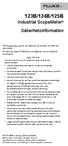 123B/124B/125B Industrial ScopeMeter Säkerhetsinformation Gå till www.fluke.com för att registrera din produkt och hitta mer information. En Varning anger förhållanden och åtgärder som är farliga för användaren.
123B/124B/125B Industrial ScopeMeter Säkerhetsinformation Gå till www.fluke.com för att registrera din produkt och hitta mer information. En Varning anger förhållanden och åtgärder som är farliga för användaren.
ConferenceCam Connect. QuickStart Guide
 ConferenceCam Connect QuickStart Guide Svenska........................ 73 ConferenceCam Connect QuickStart Guide Logitech ConferenceCam Connect Innehåll 1 2 3 4 5 1. Huvudenhet med kamera och högtalartelefon
ConferenceCam Connect QuickStart Guide Svenska........................ 73 ConferenceCam Connect QuickStart Guide Logitech ConferenceCam Connect Innehåll 1 2 3 4 5 1. Huvudenhet med kamera och högtalartelefon
Kom igång. Readyonet Lathund för enkelt admin. Logga in Skriv in adressen till din webbsida följt av /login. Exempel: www.minsajt.
 Kom igång Logga in Skriv in adressen till din webbsida följt av /login. Exempel: www.minsajt.se/login Nu dyker en ruta upp på skärmen. Fyll i ditt användarnamn och lösenord och klicka på "logga in". Nu
Kom igång Logga in Skriv in adressen till din webbsida följt av /login. Exempel: www.minsajt.se/login Nu dyker en ruta upp på skärmen. Fyll i ditt användarnamn och lösenord och klicka på "logga in". Nu
Straightener. Register your product and get support at HP8361/00. SV Användarhandbok
 Register your product and get support at www.philips.com/welcome Straightener HP8361/00 SV Användarhandbok a b c d e + -- --- f g h i j k l Svenska Gratulerar till din nya produkt och välkommen till Philips!
Register your product and get support at www.philips.com/welcome Straightener HP8361/00 SV Användarhandbok a b c d e + -- --- f g h i j k l Svenska Gratulerar till din nya produkt och välkommen till Philips!
27 II/28 II Digital Multimeters
 27 II/28 II Digital Multimeters Säkerhetsinformation Gå till www.fluke.com för att registrera din produkt och hitta mer information. Rubriken Varning anger förhållanden och åtgärder som är farliga för
27 II/28 II Digital Multimeters Säkerhetsinformation Gå till www.fluke.com för att registrera din produkt och hitta mer information. Rubriken Varning anger förhållanden och åtgärder som är farliga för
Straightener. Register your product and get support at HP8360/00. Användarhandbok
 Register your product and get support at www.philips.com/welcome Straightener HP8360/00 SV Användarhandbok Svenska Gratulerar till din nya produkt och välkommen till Philips! Genom att registrera din
Register your product and get support at www.philips.com/welcome Straightener HP8360/00 SV Användarhandbok Svenska Gratulerar till din nya produkt och välkommen till Philips! Genom att registrera din
Förenklad användarmanual för DAISY-användning. Olympus DM-5
 Förenklad användarmanual för DAISY-användning Olympus DM-5 Komma igång 1 Sätt i batteriet Börja med att sätta i medföljande batteri i spelaren. Gör detta genom att öppna luckan på baksidan. En skarv i
Förenklad användarmanual för DAISY-användning Olympus DM-5 Komma igång 1 Sätt i batteriet Börja med att sätta i medföljande batteri i spelaren. Gör detta genom att öppna luckan på baksidan. En skarv i
RTD Calibrator. Instruktionsblad. Inledning
 712 RTD Calibrator Instruktionsblad Inledning Fluke 712 RTD Calibrator är ett handverktyg för kalibrering av RTD-sändare (motståndstemperaturdetektering), inklusive de flesta pulsstyrda sändare. Det simulerar
712 RTD Calibrator Instruktionsblad Inledning Fluke 712 RTD Calibrator är ett handverktyg för kalibrering av RTD-sändare (motståndstemperaturdetektering), inklusive de flesta pulsstyrda sändare. Det simulerar
Snabbguide Konftel 250
 Conference phones for every situation Snabbguide Konftel 250 SVENSK Beskrivning Konftel 250 är en konferenstelefon för anslutning till analogt telefonuttag. På www.konftel.com/250 hittar du en handbok
Conference phones for every situation Snabbguide Konftel 250 SVENSK Beskrivning Konftel 250 är en konferenstelefon för anslutning till analogt telefonuttag. På www.konftel.com/250 hittar du en handbok
BeoCom 2. Komma igång
 BeoCom 2 Komma igång Innan du börjar Denna handledning innehåller anvisningar om hur du installerar och använder luren BeoCom 2 med en BeoLine-bas. Du kan även använda luren med andra baser, t.ex. en BeoCom
BeoCom 2 Komma igång Innan du börjar Denna handledning innehåller anvisningar om hur du installerar och använder luren BeoCom 2 med en BeoLine-bas. Du kan även använda luren med andra baser, t.ex. en BeoCom
JABRA SOLEMATE MAX. Bruksanvisning. jabra.com/solematemax NFC. jabra
 jabra JABRA SOLEMATE MAX NFC Bruksanvisning jabra.com/solematemax 2013 GN Netcom A/S. Alla rättigheter reserverade. Jabra är ett registrerat varumärke som tillhör GN Netcom A/S. Övriga varumärken som nämns
jabra JABRA SOLEMATE MAX NFC Bruksanvisning jabra.com/solematemax 2013 GN Netcom A/S. Alla rättigheter reserverade. Jabra är ett registrerat varumärke som tillhör GN Netcom A/S. Övriga varumärken som nämns
Straightener. Register your product and get support at HP8342/00. Användarhandbok
 Register your product and get support at www.philips.com/welcome Straightener HP8342/00 SV Användarhandbok a b c k d e f g h i j Svenska Gratulerar till din nya produkt och välkommen till Philips! Genom
Register your product and get support at www.philips.com/welcome Straightener HP8342/00 SV Användarhandbok a b c k d e f g h i j Svenska Gratulerar till din nya produkt och välkommen till Philips! Genom
BRUKSANVISNING. DENVER MPG-4054 NR Mediaspelare
 Video MP4-spelaren är en full multimediespelare. Detta innebär att den visar bilder och e-böcker med text, registrerar och spelar upp live-ljud och att den spelar upp musik- och videofiler. De här filerna
Video MP4-spelaren är en full multimediespelare. Detta innebär att den visar bilder och e-böcker med text, registrerar och spelar upp live-ljud och att den spelar upp musik- och videofiler. De här filerna
Dubbel Bilkamera. bruksanvisning
 Dubbel Bilkamera bruksanvisning Produktbild och funktionsknappar 1. AV utgång 2. Reset 3. PÅ / AV strömknapp 4. USB uttag 5. 2.0 LCD Skärm 6. Strömindikator 7. Laddningsindikator 8. Inspelningsindikator
Dubbel Bilkamera bruksanvisning Produktbild och funktionsknappar 1. AV utgång 2. Reset 3. PÅ / AV strömknapp 4. USB uttag 5. 2.0 LCD Skärm 6. Strömindikator 7. Laddningsindikator 8. Inspelningsindikator
Användarhandbok. Motor and Phase Rotation Indicator
 9062 Motor and Phase Rotation Indicator Användarhandbok April 2005 (Swedish) 2005 Fluke Corporation. All rights reserved. Printed in China. All product names are trademarks of their respective companies.
9062 Motor and Phase Rotation Indicator Användarhandbok April 2005 (Swedish) 2005 Fluke Corporation. All rights reserved. Printed in China. All product names are trademarks of their respective companies.
Snabbguide Konftel 300 SVENSK
 Snabbguide Konftel 300 SVENSK Beskrivning Konftel 300 är en konferenstelefon för anslutning till analogt telefonuttag, mobil/ DECT-telefon eller dator. På www.konftel.com/300 hittar du en handbok med utförligare
Snabbguide Konftel 300 SVENSK Beskrivning Konftel 300 är en konferenstelefon för anslutning till analogt telefonuttag, mobil/ DECT-telefon eller dator. På www.konftel.com/300 hittar du en handbok med utförligare
Guide till att använda Audacity för uttalsövningar
 Guide till att använda Audacity för uttalsövningar Victoria Johansson Humlabbet, SOL-center, Lund IT-pedagog@sol.lu.se 28 mars 2006 1 Inledning Audacity är ett program som kan användas för att spela in
Guide till att använda Audacity för uttalsövningar Victoria Johansson Humlabbet, SOL-center, Lund IT-pedagog@sol.lu.se 28 mars 2006 1 Inledning Audacity är ett program som kan användas för att spela in
Handbok PlexTalk PTN
 Reviderad 2015-01-23 1 (26) Handbok PlexTalk PTN-2 2016-09-26 Stockholms Syncentral Box 6401 Växel: 08-123 365 00 www.syncentralstockholm.se 113 82 Stockholm Fax: 08-123 496 44 stockholmssyncentral@sll.se
Reviderad 2015-01-23 1 (26) Handbok PlexTalk PTN-2 2016-09-26 Stockholms Syncentral Box 6401 Växel: 08-123 365 00 www.syncentralstockholm.se 113 82 Stockholm Fax: 08-123 496 44 stockholmssyncentral@sll.se
Användarhandbok för Nokia Video Call Stand PT-8 (för Nokia 6630) 9234164 Upplaga 1
 Användarhandbok för Nokia Video Call Stand PT-8 (för Nokia 6630) 9234164 Upplaga 1 KONFORMITETSDEKLARATION Vi, NOKIA CORPORATION, tillkännager under vårt ensamma ansvar att produkten PT-8 uppfyller kraven
Användarhandbok för Nokia Video Call Stand PT-8 (för Nokia 6630) 9234164 Upplaga 1 KONFORMITETSDEKLARATION Vi, NOKIA CORPORATION, tillkännager under vårt ensamma ansvar att produkten PT-8 uppfyller kraven
Nokia N76-1. Kom igång. 9254307 Utgåva 2 SV
 Nokia N76-1 Kom igång 9254307 Utgåva 2 SV Knappar och delar (luckan och telefonen öppen) Nedan kallad Nokia N76. 1 Höger yttre knapp 2 Mittenknapp 3 Vänster yttre knapp 4 Sekundär kamera med lägre upplösning
Nokia N76-1 Kom igång 9254307 Utgåva 2 SV Knappar och delar (luckan och telefonen öppen) Nedan kallad Nokia N76. 1 Höger yttre knapp 2 Mittenknapp 3 Vänster yttre knapp 4 Sekundär kamera med lägre upplösning
HP:s minifjärrkontroll (endast vissa modeller) Användarhandbok
 HP:s minifjärrkontroll (endast vissa modeller) Användarhandbok Copyright 2008 Hewlett-Packard Development Company, L.P. Windows och Windows Vista är registrerade varumärken som tillhör Microsoft Corporation
HP:s minifjärrkontroll (endast vissa modeller) Användarhandbok Copyright 2008 Hewlett-Packard Development Company, L.P. Windows och Windows Vista är registrerade varumärken som tillhör Microsoft Corporation
Användarmanual Looky 10 Handhållen läskamera
 Användarmanual Looky 10 Handhållen läskamera 2 Innehåll Översikt... 3 Utseende... 4 Tillbehör... 6 Batteriladdning... 6 Batteriindikator (LED)... 7 Stativ... 7 Använda Looky... 8 Av/På knapp... 8 Ljudsignaler...
Användarmanual Looky 10 Handhållen läskamera 2 Innehåll Översikt... 3 Utseende... 4 Tillbehör... 6 Batteriladdning... 6 Batteriindikator (LED)... 7 Stativ... 7 Använda Looky... 8 Av/På knapp... 8 Ljudsignaler...
Laser Avståndsmätare. Användarhandbok och användningsguide
 Laser Avståndsmätare Användarhandbok och användningsguide Inledning: Length Master LM 1000 cx mäter avståndet genom att sända ut infraröda strålar mot målet, som omedelbart beräknar avståndet genom att
Laser Avståndsmätare Användarhandbok och användningsguide Inledning: Length Master LM 1000 cx mäter avståndet genom att sända ut infraröda strålar mot målet, som omedelbart beräknar avståndet genom att
Vy uppifrån och framifrån
 Snabbstartguide Vy uppifrån och framifrån Slutarknapp OLED- skärm Ström- /lägesknapp Ström/ status- LED 1 HDMI- port Micro SD- kortplats Högtalare Ström/status/batteri- LED 2 Objektiv LED Färg Beskrivning
Snabbstartguide Vy uppifrån och framifrån Slutarknapp OLED- skärm Ström- /lägesknapp Ström/ status- LED 1 HDMI- port Micro SD- kortplats Högtalare Ström/status/batteri- LED 2 Objektiv LED Färg Beskrivning
DIGITALA RESURSER MANUAL FÖR. Arbeta med video i imovie
 DIGITALA RESURSER MANUAL FÖR Arbeta med video i imovie 1 Introduktion Följande guide beskriver hur man går tillväga för att hämta in, redigera och färdigställa video med imovie. 1.1 Förutsättningar imovie
DIGITALA RESURSER MANUAL FÖR Arbeta med video i imovie 1 Introduktion Följande guide beskriver hur man går tillväga för att hämta in, redigera och färdigställa video med imovie. 1.1 Förutsättningar imovie
MEMOday. Art.nr Rev A SE
 Bruksanvisning MEMOday Art.nr 508260 Rev A SE Innehållsförteckning 1. Inledning... 3 2. Komma igång... 3 3. Talstöd... 4 4. Byt bakgrundsfärg... 4 5. Tidsintervaller... 4 6. Batteribackup... 4 7. Sätta
Bruksanvisning MEMOday Art.nr 508260 Rev A SE Innehållsförteckning 1. Inledning... 3 2. Komma igång... 3 3. Talstöd... 4 4. Byt bakgrundsfärg... 4 5. Tidsintervaller... 4 6. Batteribackup... 4 7. Sätta
Energihantering Användarhandbok
 Energihantering Användarhandbok Copyright 2008 Hewlett-Packard Development Company, L.P. Windows är ett USA-registrerat varumärke som tillhör Microsoft Corporation. Informationen i detta dokument kan komma
Energihantering Användarhandbok Copyright 2008 Hewlett-Packard Development Company, L.P. Windows är ett USA-registrerat varumärke som tillhör Microsoft Corporation. Informationen i detta dokument kan komma
Handbok Milestone
 Reviderad 2015-01-23 1 (13) Handbok Milestone 212 2016-09-26 Stockholms Syncentral Box 6401 Växel: 08-123 365 00 www.syncentralstockholm.se 113 82 Stockholm Fax: 08-123 496 44 stockholmssyncentral@sll.se
Reviderad 2015-01-23 1 (13) Handbok Milestone 212 2016-09-26 Stockholms Syncentral Box 6401 Växel: 08-123 365 00 www.syncentralstockholm.se 113 82 Stockholm Fax: 08-123 496 44 stockholmssyncentral@sll.se
Snabbguide Konftel 300M
 Conference phones for every situation Snabbguide Konftel 300M SVENSKA Beskrivning Konftel 300M är en batteridriven trådlös konferenstelefon för anslutning till mobilnät (GSM/3G) eller dator (USB). På www.konftel.com/300m
Conference phones for every situation Snabbguide Konftel 300M SVENSKA Beskrivning Konftel 300M är en batteridriven trådlös konferenstelefon för anslutning till mobilnät (GSM/3G) eller dator (USB). På www.konftel.com/300m
Straightener. Register your product and get support at HP8355. Användarhandbok
 Register your product and get support at www.philips.com/welcome Straightener HP8355 SV Användarhandbok SONIC SONIC Svenska Gratulerar till din nya produkt och välkommen till Philips! Genom att registrera
Register your product and get support at www.philips.com/welcome Straightener HP8355 SV Användarhandbok SONIC SONIC Svenska Gratulerar till din nya produkt och välkommen till Philips! Genom att registrera
TiR2,TiR3,TiR4, Ti40,Ti45,Ti50,Ti55
 TiR2,TiR3,TiR4, Ti40,Ti45,Ti50,Ti55 IR FlexCam Thermal Imagers January 2007, Rev.2, 5/09 (Swedish) 2007, 2009 Fluke Corporation. All rights reserved. Specifications subject to change without notice. All
TiR2,TiR3,TiR4, Ti40,Ti45,Ti50,Ti55 IR FlexCam Thermal Imagers January 2007, Rev.2, 5/09 (Swedish) 2007, 2009 Fluke Corporation. All rights reserved. Specifications subject to change without notice. All
Handbok Milestone
 Reviderad 2015-01-23 1 (6) Handbok Milestone 212 2016-09-26 Stockholms Syncentral Box 6401 Växel: 08-123 365 00 www.syncentralstockholm.se 113 82 Stockholm Fax: 08-123 496 44 stockholmssyncentral@sll.se
Reviderad 2015-01-23 1 (6) Handbok Milestone 212 2016-09-26 Stockholms Syncentral Box 6401 Växel: 08-123 365 00 www.syncentralstockholm.se 113 82 Stockholm Fax: 08-123 496 44 stockholmssyncentral@sll.se
